관리자 서비스
[Admin 사이트] 카카오 i 계정 관리자 서비스는 카카오 i 서비스를 사용하는 조직의 정보 수정, 멤버 관리, 계정 연동 관리, 서비스 관리 및 보안 설정 등 다양한 기능을 수행할 수 있는 어드민 사이트입니다. 카카오 i 계정 관리자 서비스는 슈퍼 관리자 또는 슈퍼 관리자로부터 권한을 부여받은 관리자만 접근할 수 있습니다.
표카카오 i 계정 관리자 서비스 정보| 명칭 | 바로가기 링크 |
|---|---|
| 카카오 i 계정 관리자 서비스 | https://account.kakaoi.ai/admin |
메뉴 구성
카카오 i 계정 관리자 서비스의 메뉴 구성은 다음과 같습니다.
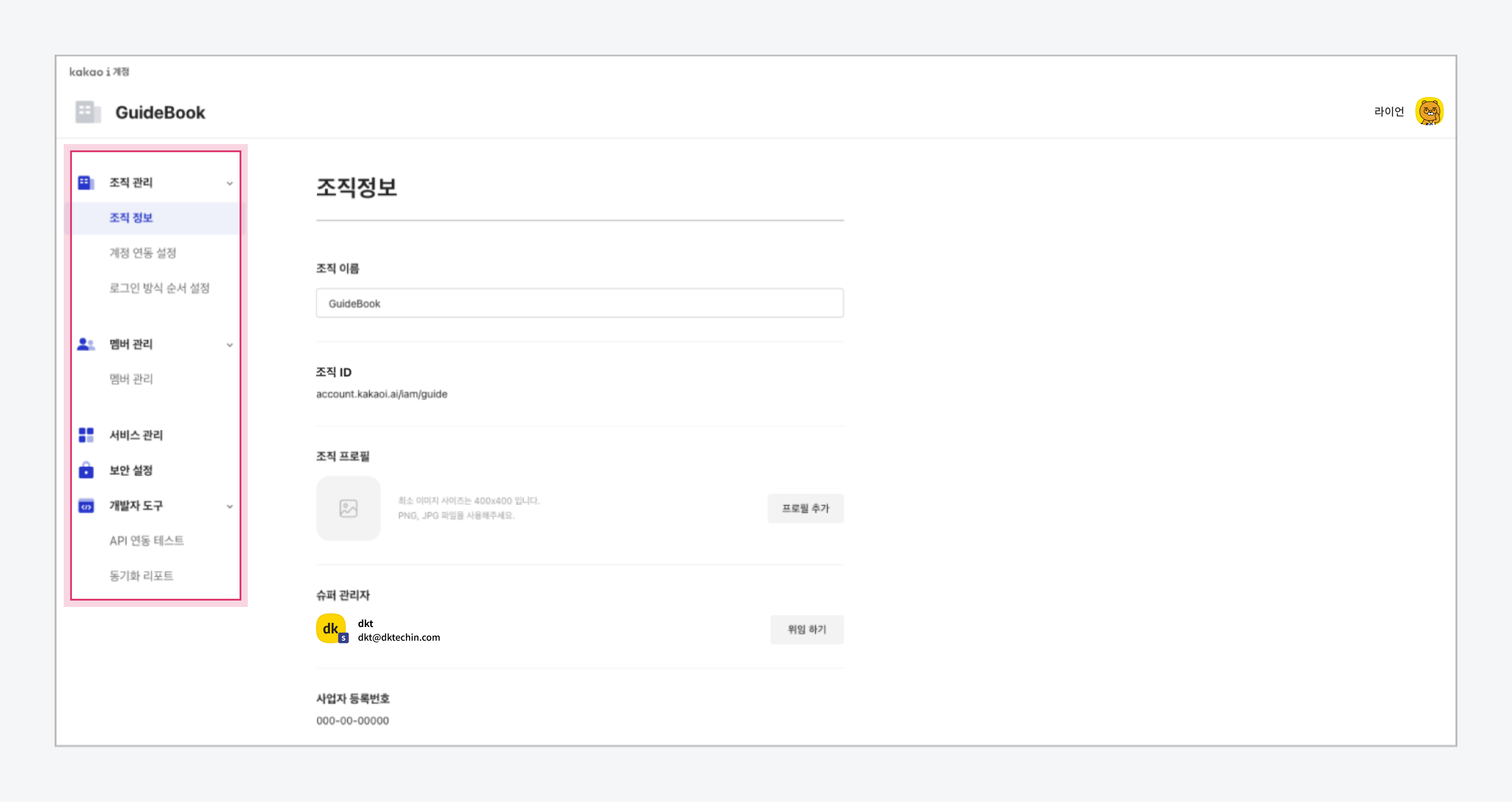 그림카카오 i 계정 관리자 서비스 메뉴
그림카카오 i 계정 관리자 서비스 메뉴
| 구분 | 설명 |
|---|---|
| 카카오 i 계정을 사용하는 조직 정보와 계정 및 로그인 순서 설정 | |
| 조직 정보 | 조직 정보 설정 및 슈퍼 관리자 위임 수행 |
| 계정 연동 설정 | 카카오 i 계정 외에 함께 사용할 계정 연동 설정 |
| 로그인 방식 순서 설정 | 로그인 화면에서 보이는 로그인 방식 노출 순서 설정 - 추가된 로그인 방식(BUILT IN/OAuth 2.0/SAML 2.0/CUSTOM)이 있을 경우 표시 |
| 멤버 관리 | 카카오 i 계정에 새로운 멤버를 초대하거나 등록된 멤버 삭제 |
| 카카오 i 계정으로 사용할 서비스 신청 및 관리 | |
| 사용 신청 | 조직이 사용할 서비스 신청 |
| 권한 관리 | 조직 멤버의 서비스 권한을 관리 - 사용 신청 후 승인된 서비스가 있을 경우 표시되는 메뉴 |
| 보안 설정 | 카카오 i 계정을 사용하는 서비스별 보안 설정 - 계정 연동 또는 특정 카카오 i 서비스(ex. KakaoCloud, Kakao i LaaS)의 사용 신청이 승인된 경우에만 표시 |
| Adapter Agent API 연동 테스트 및 정보 동기화 내역 확인 - 계정 연동 또는 특정 카카오 i 서비스(ex. KakaoCloud, Kakao i LaaS)의 사용 신청이 승인된 경우에만 표시 |
|
| API 연동 테스트 | 카카오 i 계정과 고객사 시스템(Adapter Agent) 간 연동 API 테스트 |
| 동기화 리포트 | 카카오 i 계정과 고객사 정보 동기화 확인 |
권한 정보
카카오 i 계정의 권한 체계는 크게 관리자와 사용자로 구분되며, 관리자는 다시 슈퍼 관리자와 관리자로 구분됩니다.
카카오 i 계정 서비스 사이트에서 수행할 수 있는 권한별 역할은 다음과 같습니다.
안내표카카오 i 계정 서비스 내 권한 정보
카카오 i 계정 관리자 서비스는 슈퍼 관리자와 관리자만 접근할 수 있습니다.
| 권한 | 대상자 | 역할 |
|---|---|---|
| 슈퍼 관리자와 관리자로 구분 | 조직, 멤버 등 관리 책임자 | |
| 슈퍼 관리자 | 카카오 i 계정을 최초 개설한 멤버 - 조직당 한 명의 슈퍼 관리자 존재 |
조직의 모든 권한 관리 - 멤버 초대 및 관리 - 멤버에게 관리자 권한 부여 - 조직 삭제 및 격상, 연결 가능한 서비스 신청 - 계정 연동 및 보안 설정 |
| 관리자 | 슈퍼 관리자 또는 기존 관리자로부터 관리자 권한을 부여받은 멤버 - 계정별로 다수 관리자 지정 가능 - 관리자 미 지정 시, 존재하지 않을 수 있음 |
슈퍼 관리자가 위임한 일부 역할을 수행 - 멤버 초대 및 관리 - 멤버에게 관리자 권한 부여 |
| 사용자 | 카카오 i 계정이 있지만, 관리자 권한은 없는 멤버 | 일반 멤버 - 카카오 i 계정 관리자 서비스 접근 불가 |
조직 관리
카카오 i 계정 관리자 서비스 > 조직 관리 메뉴에서는 조직 정보, 계정 연동 설정 및 로그인 방식 순서를 설정할 수 있습니다.
표조직 관리 메뉴| 구분 | 설명 |
|---|---|
| 카카오 i 계정을 사용하는 조직 정보와 계정 및 로그인 순서 설정 | |
| 조직 정보 | 조직 정보 설정 및 슈퍼 관리자 위임 수행 |
| 계정 연동 설정 | 카카오 i 계정 외에 함께 사용할 계정 연동 설정 |
| 로그인 방식 순서 설정 | 로그인 화면에서 보이는 로그인 방식 노출 순서 설정 - 추가된 로그인 방식(BUILT IN/OAuth 2.0/SAML 2.0/CUSTOM)이 있을 경우 표시 |
조직 정보
조직 관리 > 조직 정보 메뉴에서는 조직 정보 설정과 슈퍼 관리자 위임을 수행할 수 있습니다.
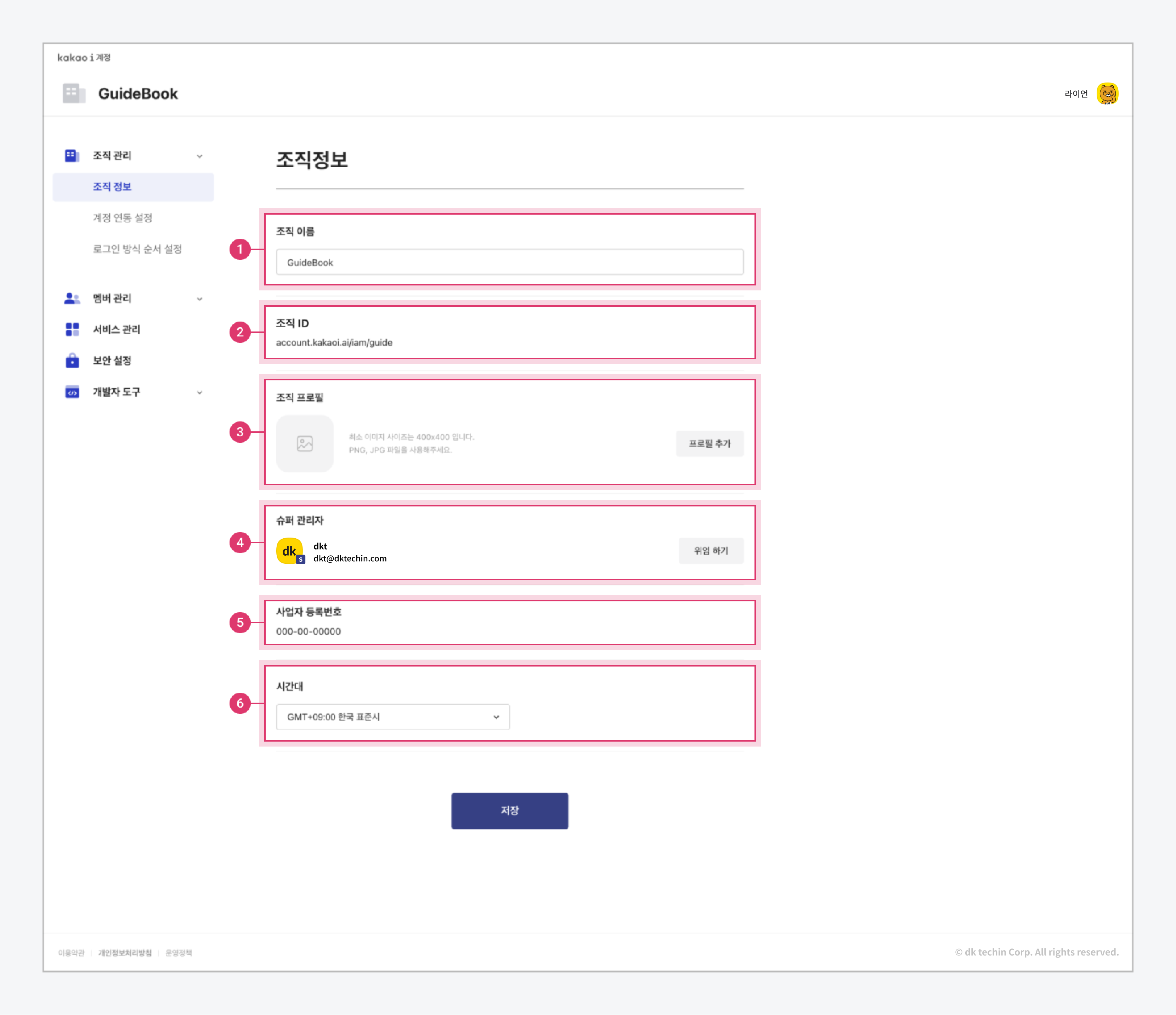 그림조직 정보 화면 구성
그림조직 정보 화면 구성
| 구분 | 설명 |
|---|---|
| ① 조직 이름 | 카카오 i 계정 조직 이름 설정 - 카카오워크 스페이스명 변경 시 동일하게 노출 |
| ② 조직 ID | 로그인 전용 주소로 사용할 수 있는 조직 ID - 계정 연동 신청 시 등록 필요 - 계정 연동 또는 특정 카카오 i 서비스(ex. KakaoCloud, Kakao i LaaS)의 사용 신청이 승인된 경우에만 표시 |
| ③ 조직 프로필 | 로그인 화면에 표시되는 조직의 프로필 이미지 - 최소 이미지 사이즈: 400 x 400px - 허용 포맷: PNG, JPG |
| ④ 슈퍼 관리자 | 슈퍼 관리자 정보 확인 및 슈퍼 관리자 위임 |
| ⑤ 사업자 등록번호 | 조직의 사업자 등록번호 - 계정 연동 신청 시 등록 필요 - 계정 연동 또는 특정 카카오 i 서비스(ex. KakaoCloud, Kakao i LaaS)의 사용 신청이 승인된 경우에만 표시 |
| ⑥ 시간대 | 카카오 i 계정 서비스에 적용할 시간대 - 조직 단위로 설정 가능 - 계정 연동 또는 특정 카카오 i 서비스(ex. KakaoCloud, Kakao i LaaS)의 사용 신청이 승인된 경우에만 표시 |
슈퍼 관리자 위임하기
슈퍼 관리자는 조직의 계정 관리 책임을 지는 멤버이며, 조직당 한 명만 존재할 수 있습니다. 슈퍼 관리자 권한을 다른 멤버에게 변경하고자 할 경우에는 카카오 i 계정이 있는 멤버에게만 슈퍼 관리자를 위임할 수 있습니다.
-
조직 관리 > 조직 정보 메뉴에서 [위임하기] 버튼 클릭 후, 슈퍼 관리자 위임 팝업창에서 위임받을 멤버 정보를 기입하고 [위임 메일 전송] 버튼을 클릭합니다.
- 위임받을 멤버의 이름 또는 이메일을 입력하여 새로운 슈퍼 관리자 멤버를 설정할 수 있습니다.
- 카카오 i 계정이 있는 멤버에게만 슈퍼 관리자를 위임할 수 있습니다.
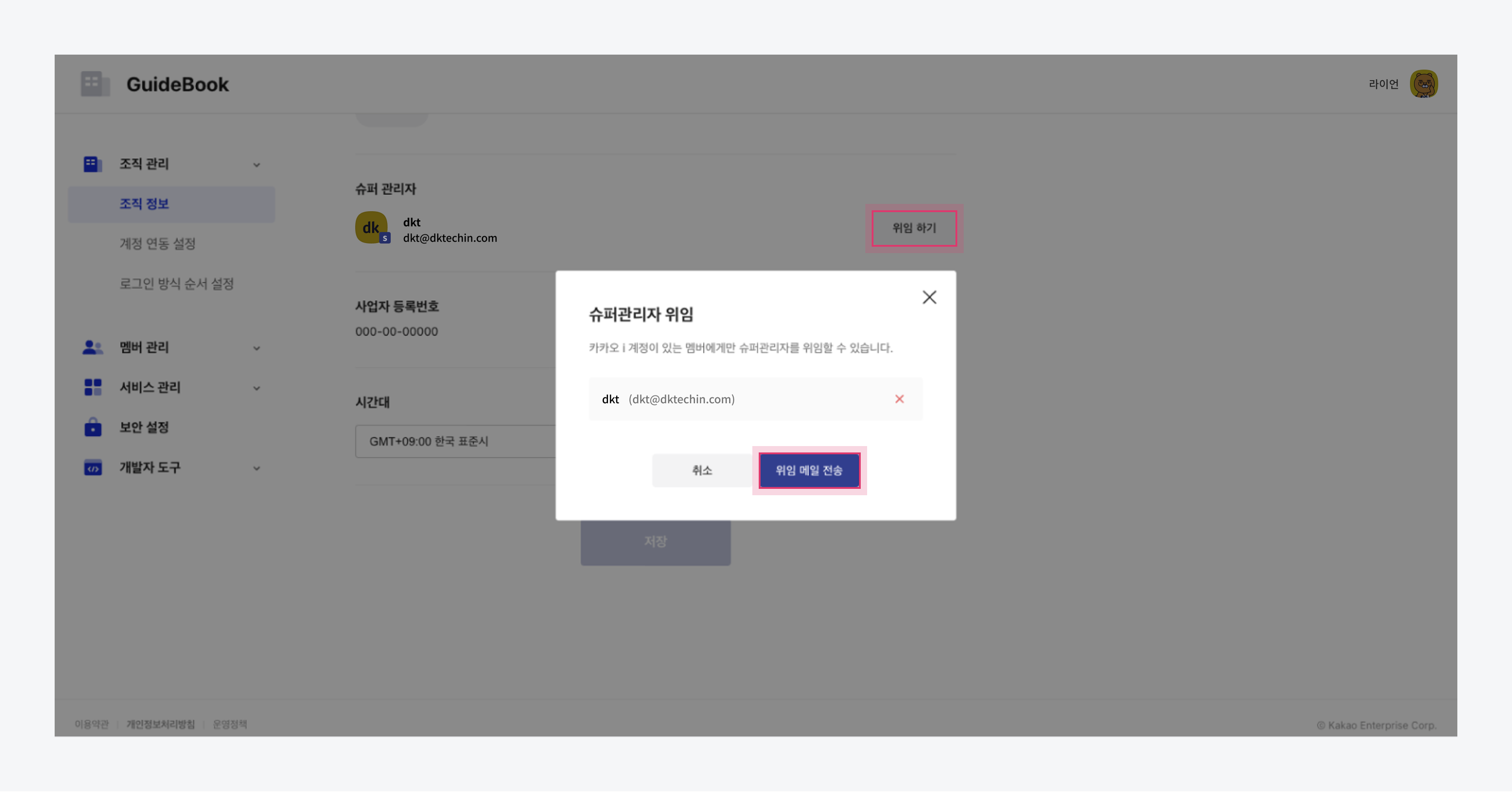 그림슈퍼 관리자 위임
그림슈퍼 관리자 위임
-
위임받을 멤버가 수신한 이메일에서 [슈퍼관리자 위임받기] 버튼을 클릭하면 슈퍼 관리자가 변경됩니다.
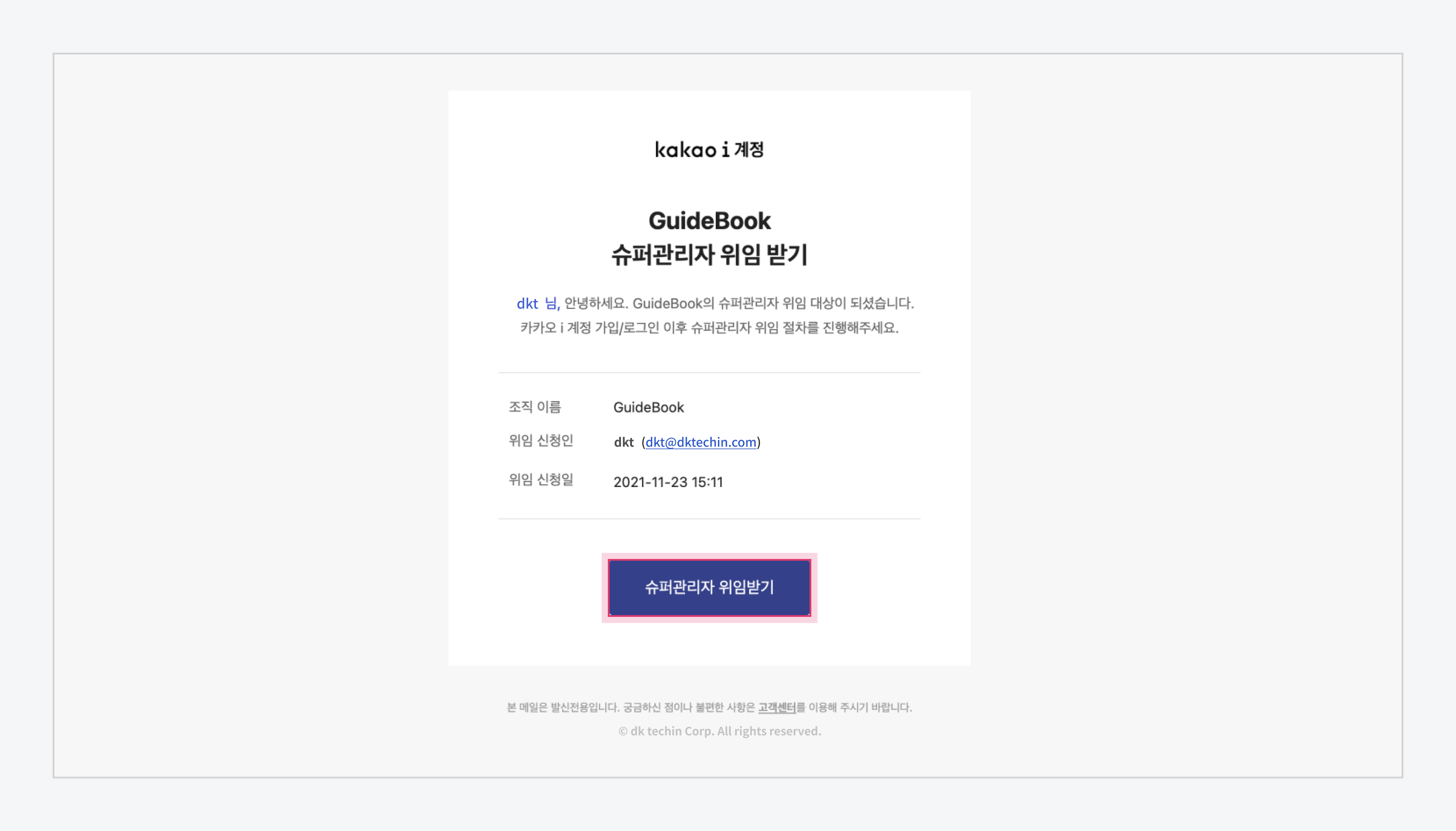 그림슈퍼 관리자 위임 이메일
그림슈퍼 관리자 위임 이메일
계정 연동 설정
조직 관리 > 계정 연동 설정 메뉴에서는 카카오 i 계정(기본값) 이외에 추가적으로 고객사 로그인 방식(BUILT IN / OAuth 2.0 / SAML 2.0 / CUSTOM 등)에 대한 SSO(Single Sign-On) 연동을 설정할 수 있습니다.
디케이테크인에서 현재 지원하고 있는 로그인 방식은 총 다섯 개(카카오 i 계정 / BUILT IN / OAuth 2.0 / SAML 2.0 / CUSTOM)로 제공되고 있습니다. 기본적으로 제공하고 있는 카카오 i 계정 방식은 고객사에서 Adapter Agent 연동을 직접 할 필요 없이 사용이 가능하며, 카카오 i 계정을 제외한 나머지 로그인 방식은 고객사가 직접 Adapter Agent를 개발하여 연동 작업을 진행해야 합니다. 해당 계정 연동 설정 부분은 Adpater Agent와 연동을 하기 위해서 사전에 카카오 i 담당자에게 로그인 방식을 추가 요청해야하며, 요청된 로그인 방식이 승인되어야만 아래의 로그인 방식 연동하기 작업을 진행할 수 있습니다.
안내
SSO 연동을 위한 인터페이스와 상세한 개발 프로세스는 Kakao i Account 문서를 참고하시기 바랍니다.
로그인 방식 연동하기
로그인 방식 연동의 경우, 카카오 i 계정 로그인 방식 또는 그 이외의 로그인 방식을 연동하는지에 따라 작업 순서가 다릅니다. 자세한 설명은 해당 를 참고하시기 바랍니다.
표로그인 방식에 따른 연동 구분| 구분 | 설명 |
|---|---|
| 카카오 i 계정 | 카카오 i 서비스 사용 시 생성되는 기본 계정인 카카오 i 계정 - 카카오 i 계정 탭에서 [계정 연동 신청] 버튼을 클릭하여 연동 신청 |
| 카카오 i 계정 외 로그인 방식 | BUILT IN/OAuth 2.0/SAML 2.0/CUSTOM 등 고객사가 원하는 로그인 방식으로 연동 - 사전에 카카오 i 담당자와 상의 후 로그인 방식 연동 요청 필요 |
카카오 i 계정
카카오 i 계정은 카카오 i 서비스 사용 시 생성되는 기본 계정으로서, 연동 설정 방식은 다음과 같습니다.
-
로그인 방식 목록에 표시되는 이름을 변경하기를 원할 경우 기본정보설정에서 로그인 방식 이름을 변경합니다.
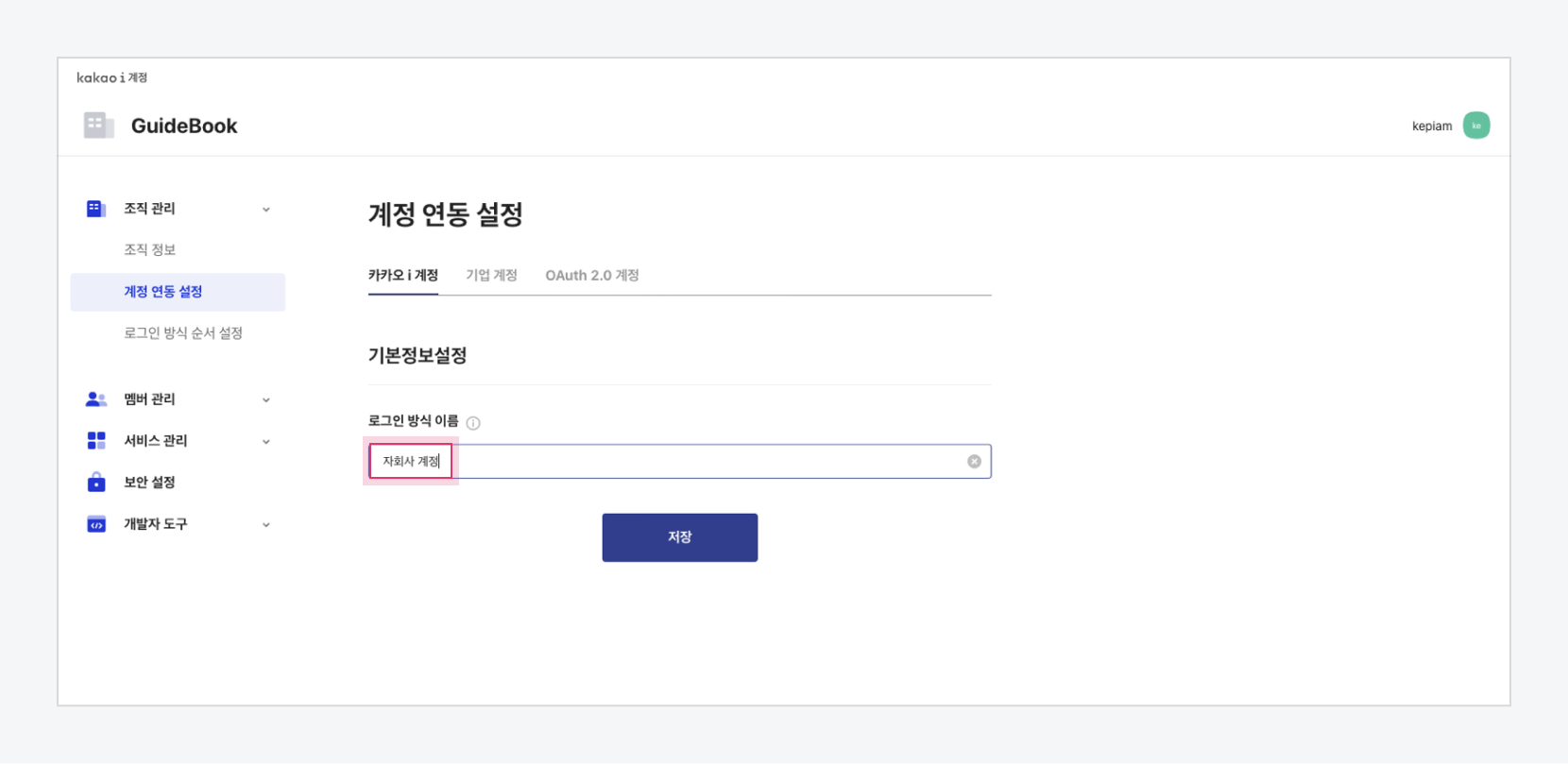 그림로그인 방식 이름 변경
그림로그인 방식 이름 변경
a. 실제 로그인 화면에 변경된 로그인 방식 이름으로 나타납니다.
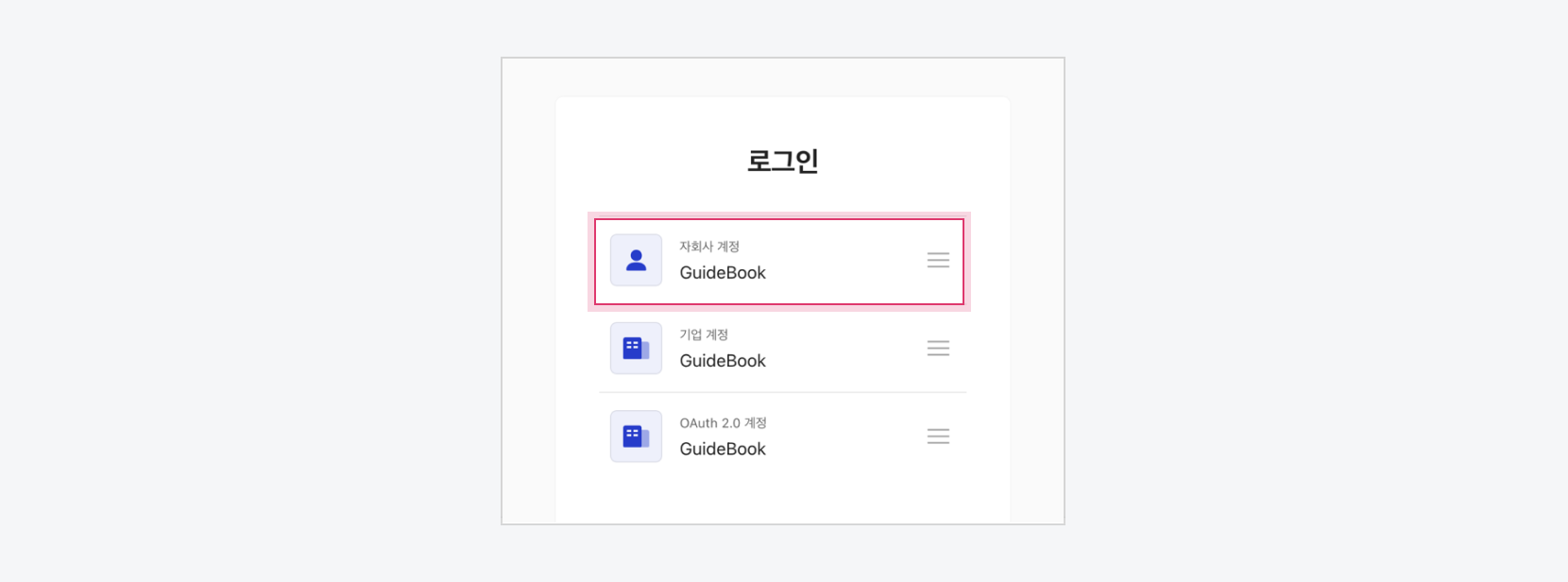 그림변경된 로그인 방식 이름
그림변경된 로그인 방식 이름
-
조직 관리 > 계정 연동 설정 메뉴에서 [계정 연동 신청] 버튼을 클릭합니다.
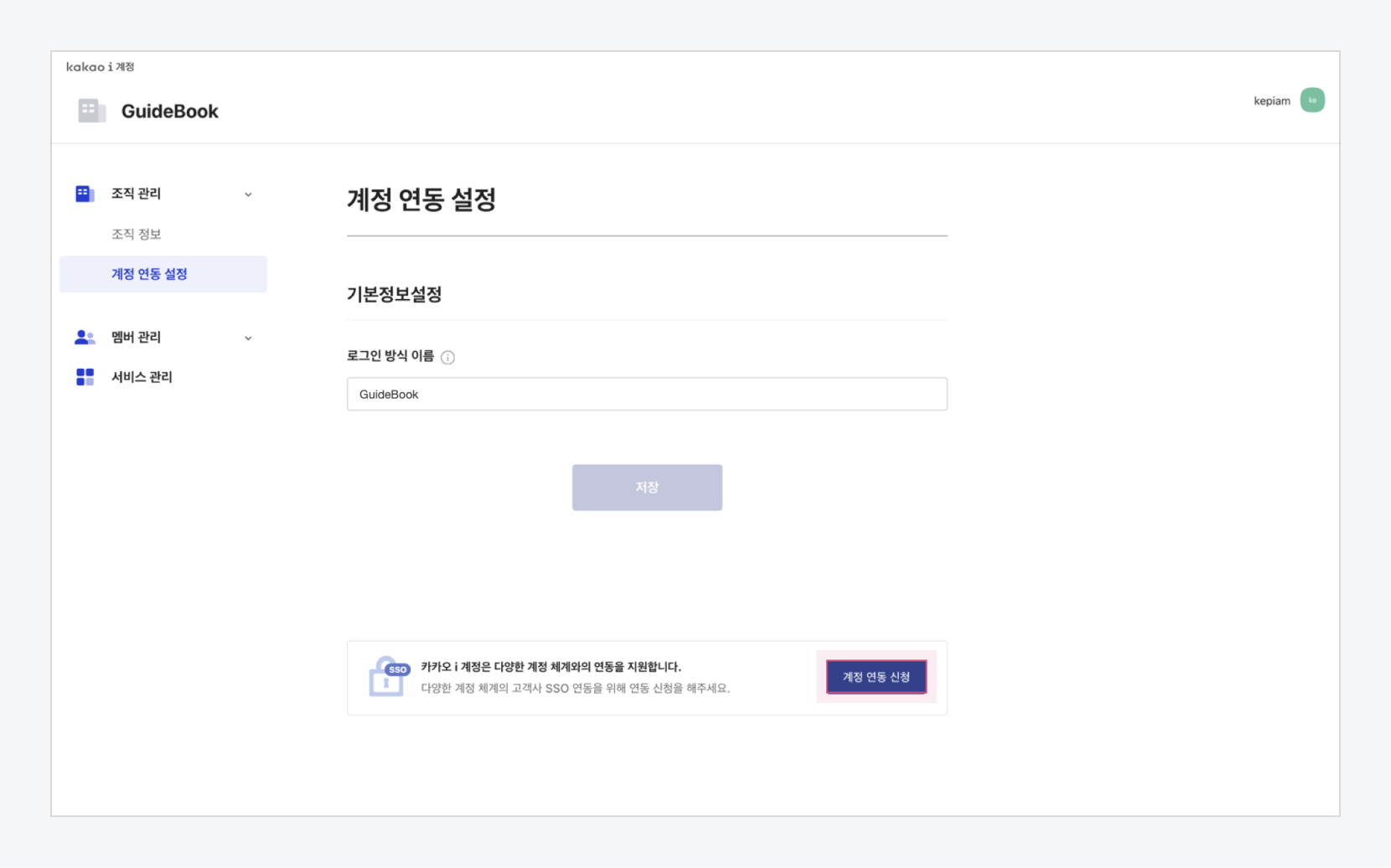 그림계정 연동 신청
그림계정 연동 신청
-
팝업창에서 계정 연동에 필요한 필수 정보를 입력하고 [계정 연동 신청] 버튼을 클릭합니다.
- 계정 연동 신청 승인은 근무일을 기준으로 약 3일 정도가 소요됩니다.
표계정 연동 신청 팝업창 입력 정보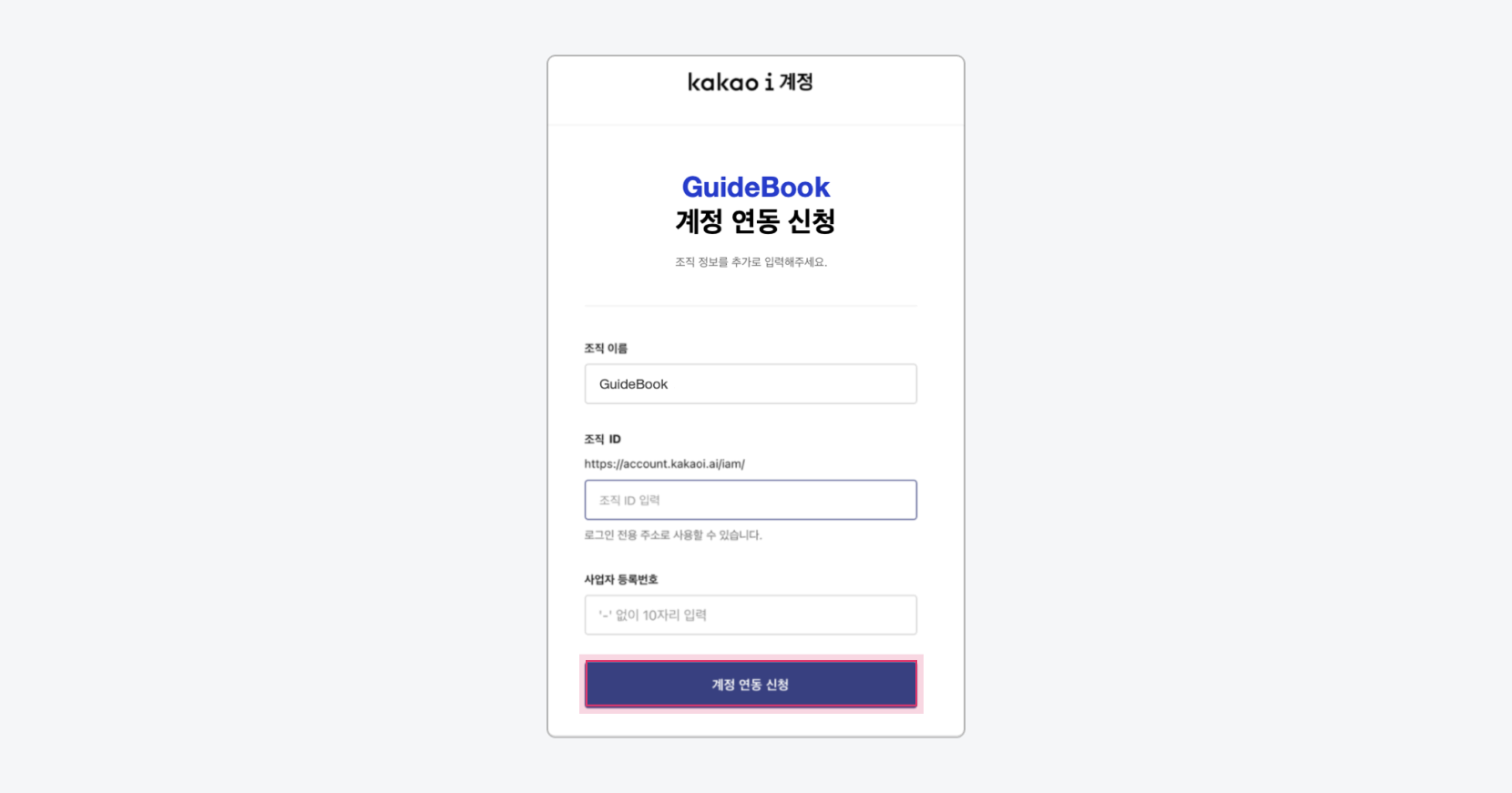 그림계정 연동 신청 팝업창
그림계정 연동 신청 팝업창
항목 필수 여부 설명 조직 이름 필수조직의 이름
- 60자까지 입력 가능조직 ID 필수조직 ID 로그인 전용 주소
- 소문자, 숫자,-만 허용사업자 등록번호 필수계정을 연동할 조직의 사업자 등록번호
- 사업자 번호가 없을 경우 고객센터로 별도 문의 필요
카카오 i 계정 외 로그인 방식
카카오 i 담당자와 사전에 협의하여, 기본으로 제공하는 카카오 i 계정 이외의 BUILT IN / OAuth 2.0 / SAML 2.0 / CUSTOM 등 원하는 로그인 방식을 추가로 연동할 수 있습니다. 로그인 방식이 추가되면, 계정 연동 설정 메뉴에 해당 로그인 방식 탭이 추가됩니다.
-
카카오 i 계정은 기본값으로 제공되고 있으며, 추가한 로그인 방식(ex. 기업 계정과 OAuth 2.0 계정)은 탭으로 추가됩니다.
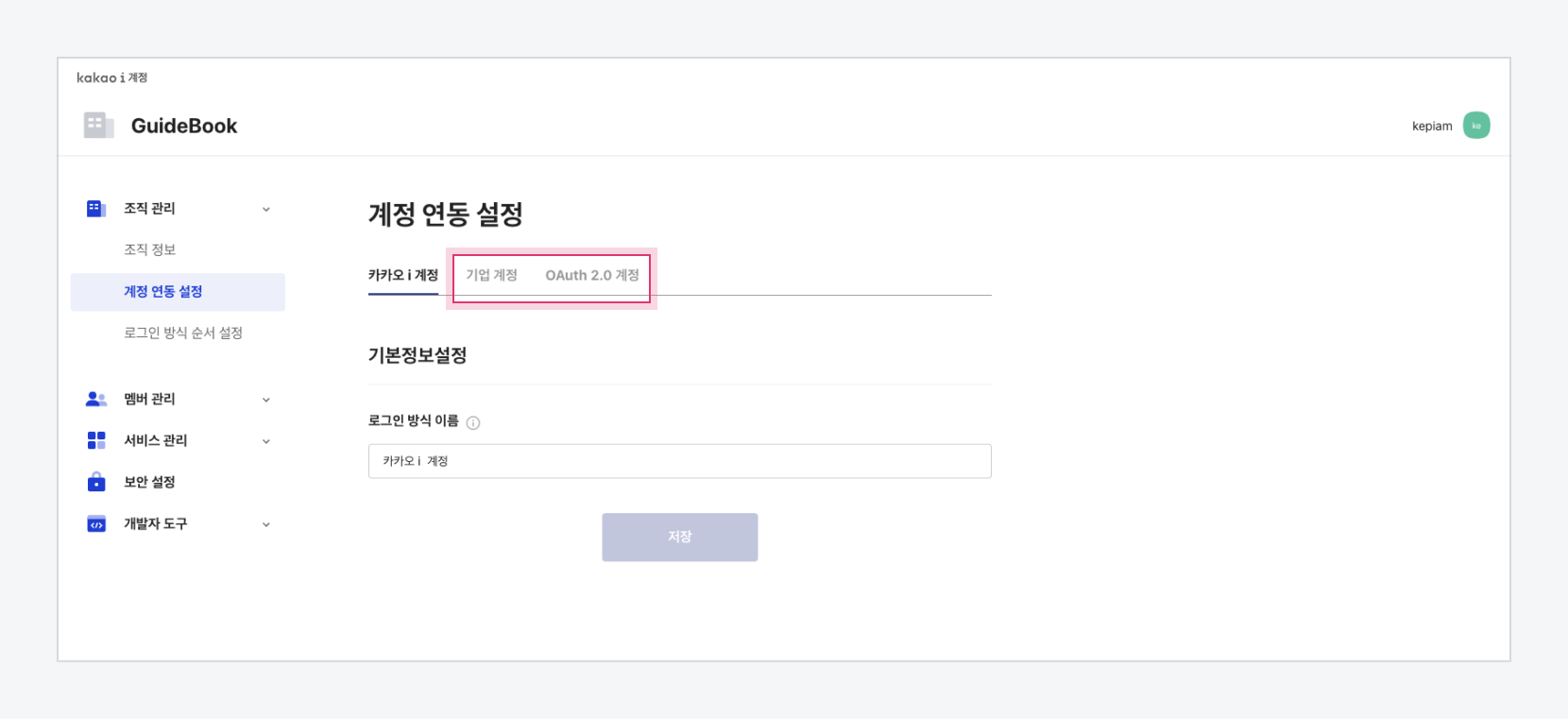 그림추가 로그인 방식 연동 예시
그림추가 로그인 방식 연동 예시
안내
추가된 로그인 방식이 하나 이상인 경우에는 각 탭에서 필요한 설정을 완료해야 합니다.
연동 요청을 한 로그인 방식이 탭으로 추가된 후, 다음의 설정 작업을 수행해야 합니다.
-
로그인 방식 목록에 표시되는 이름을 변경하기를 원할 경우 기본정보설정에서 로그인 방식 이름을 변경합니다.
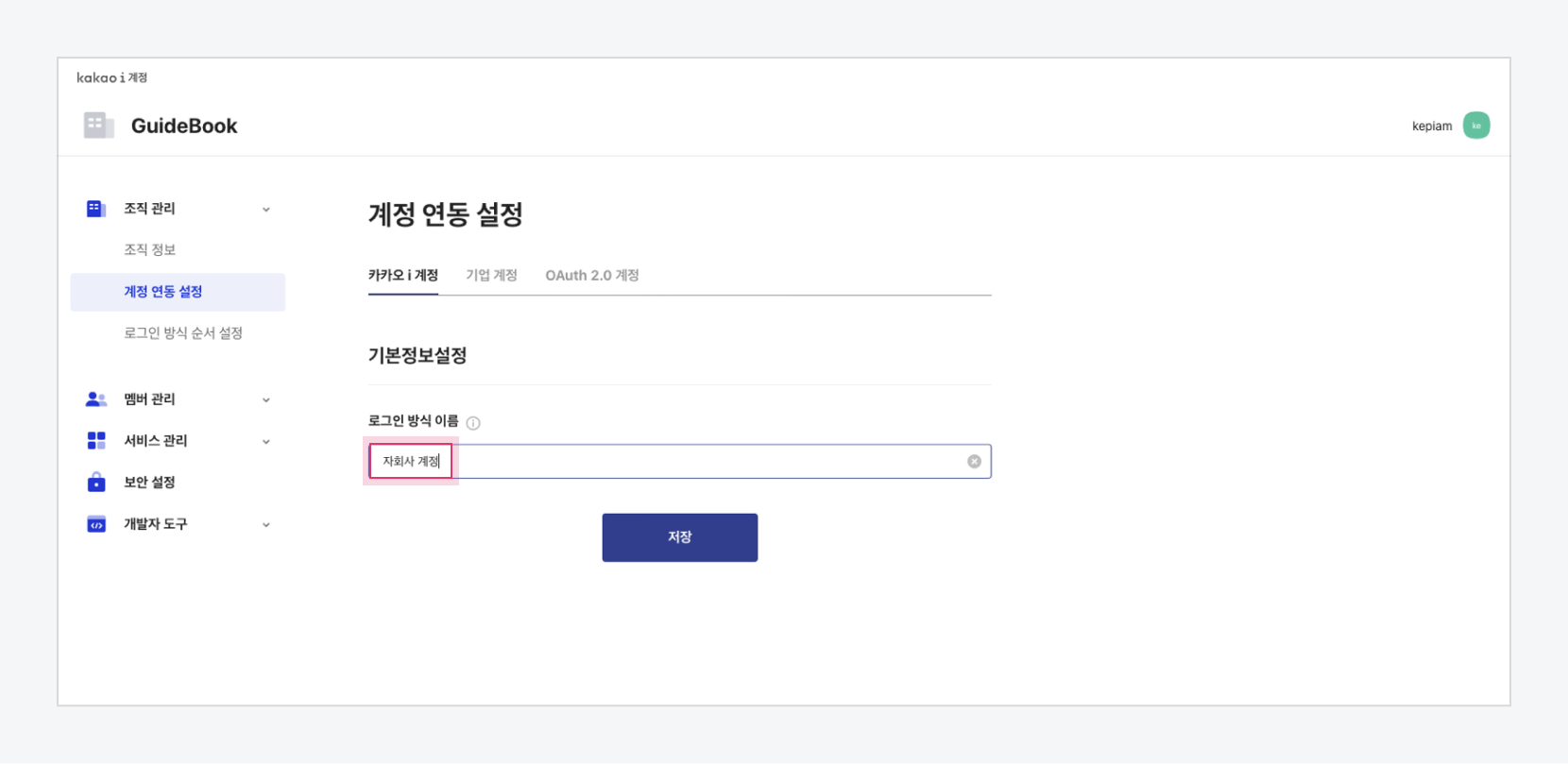 그림로그인 방식 이름 변경
그림로그인 방식 이름 변경
a. 실제 로그인 화면에 변경된 로그인 방식 이름으로 나타납니다.
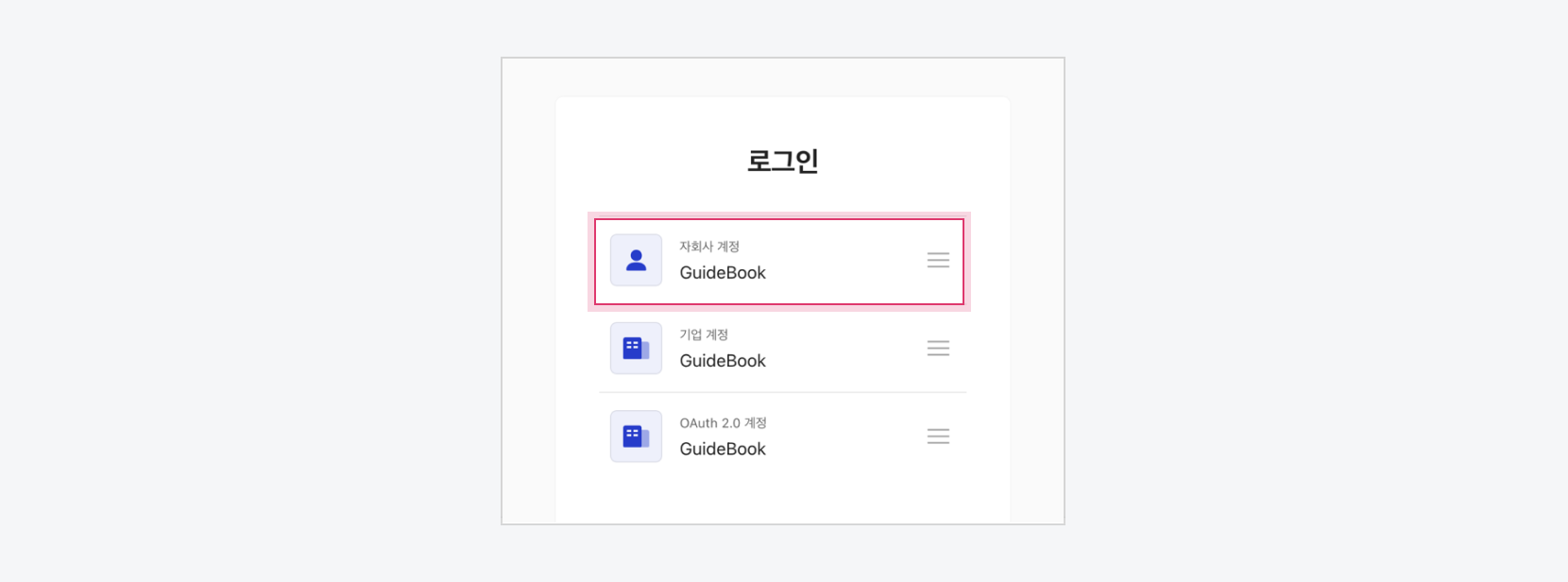 그림변경된 로그인 방식 이름
그림변경된 로그인 방식 이름
-
카카오 i 서비스 시스템이 고객사 정보에 접근할 수 있도록 Adapter Agent 설정을 수행합니다.
표Adapter Agent 설정 구성 요소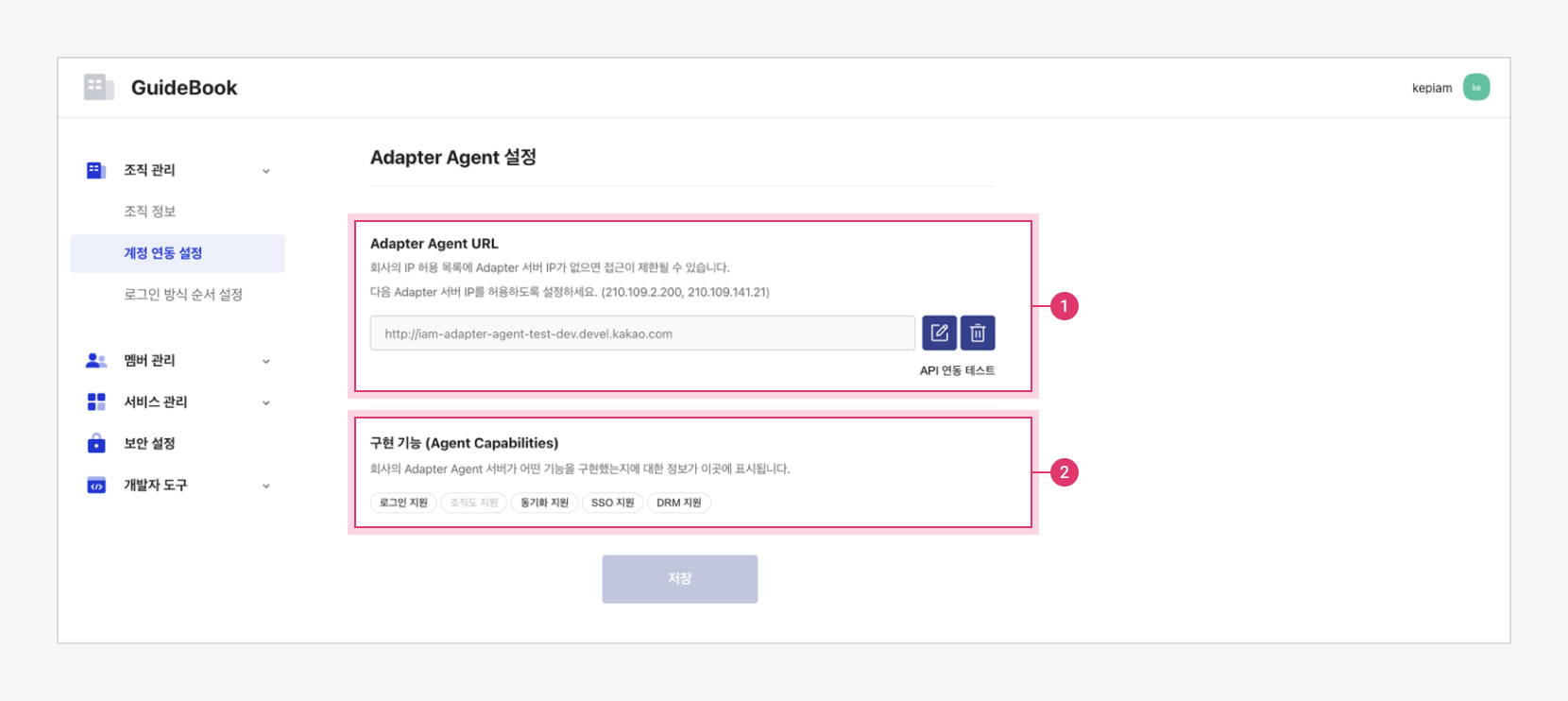 그림Adapter Agent 설정
그림Adapter Agent 설정
구분 설명 ① Adapter Agent URL Adapter Agent API 호출을 위한 호스트 URL 입력
- 고객사의 IP 허용 목록에 Adapter 서버 IP 추가 필요
- Adapter 서버 IP:210.109.2.200,210.109.141.21② 구현 기능(Agent Capabilities) URL 입력 시 Adapter Agent 서버에 구현된 Capability 정보가 표시됨 주의
고객사의 IP 허용 목록에 Adapter 서버 IP를 추가하지 않은 경우, API 연동 테스트를 정상적으로 수행할 수 없습니다 -
고객사 IP가 Adapter 서버로 접근하기 위해 Adapter 호출 정보 설정에서 고객사의 서버 IP를 등록하고, API 호출에 사용할 Secret Key를 생성합니다.
표Adapter 호출 정보 설정 구성 요소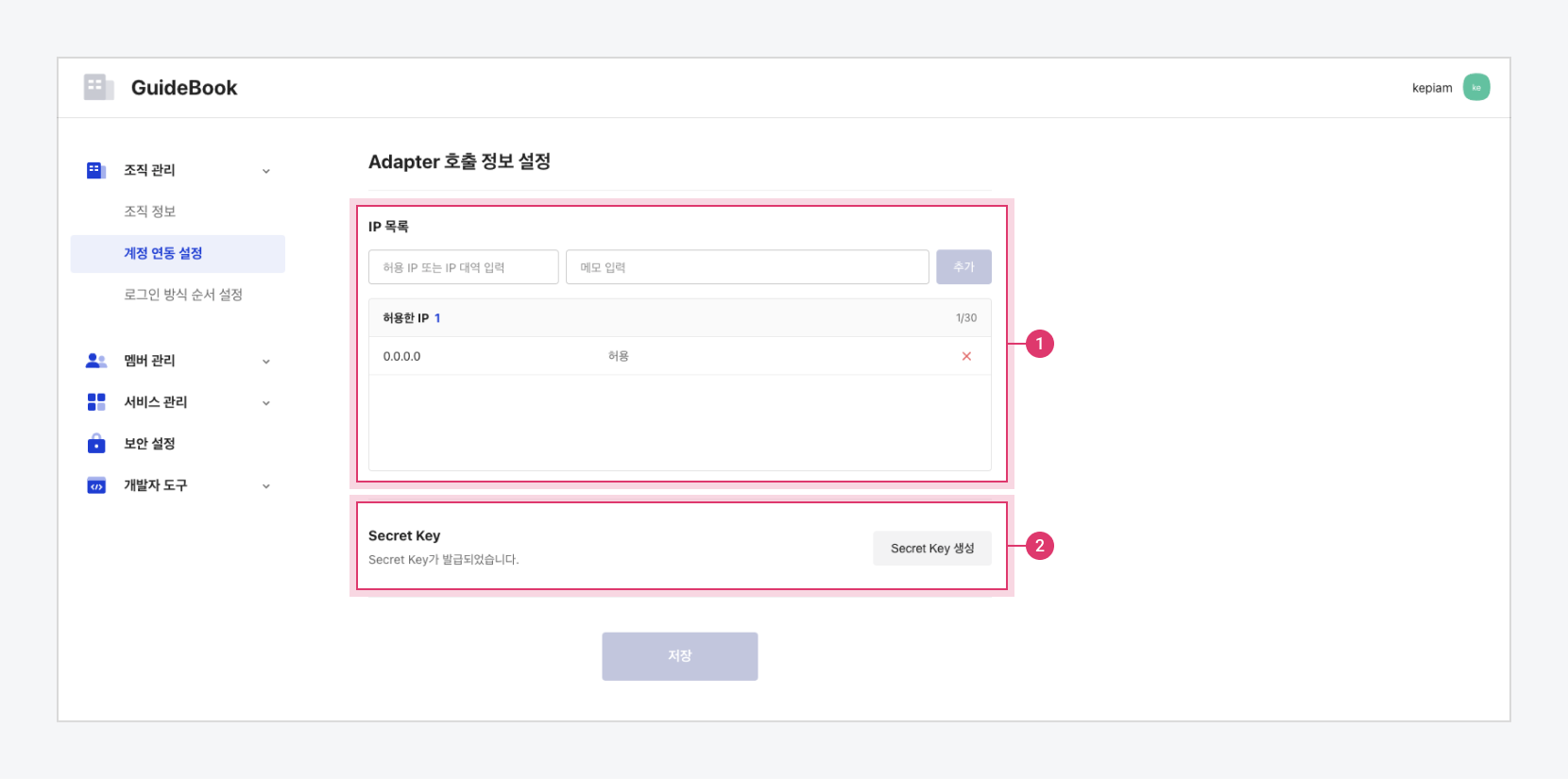 그림Adapter 호출 정보 설정
그림Adapter 호출 정보 설정
구분 설명 ① IP 목록 Adapter에서 허용하는 고객사의 IP 추가
- 추가된 IP는 허용한 IP 목록에서 확인 가능② Secret Key API 호출에 사용할 Secret Key 생성
- Secret Key 변경 시 API 호출 시 반드시 변경 필요 -
멤버 동기화 설정에서 카카오 i 서비스 시스템과 고객사 시스템 사이에 동기화할 멤버 정보를 설정합니다.
표멤버 동기화 설정 구성 요소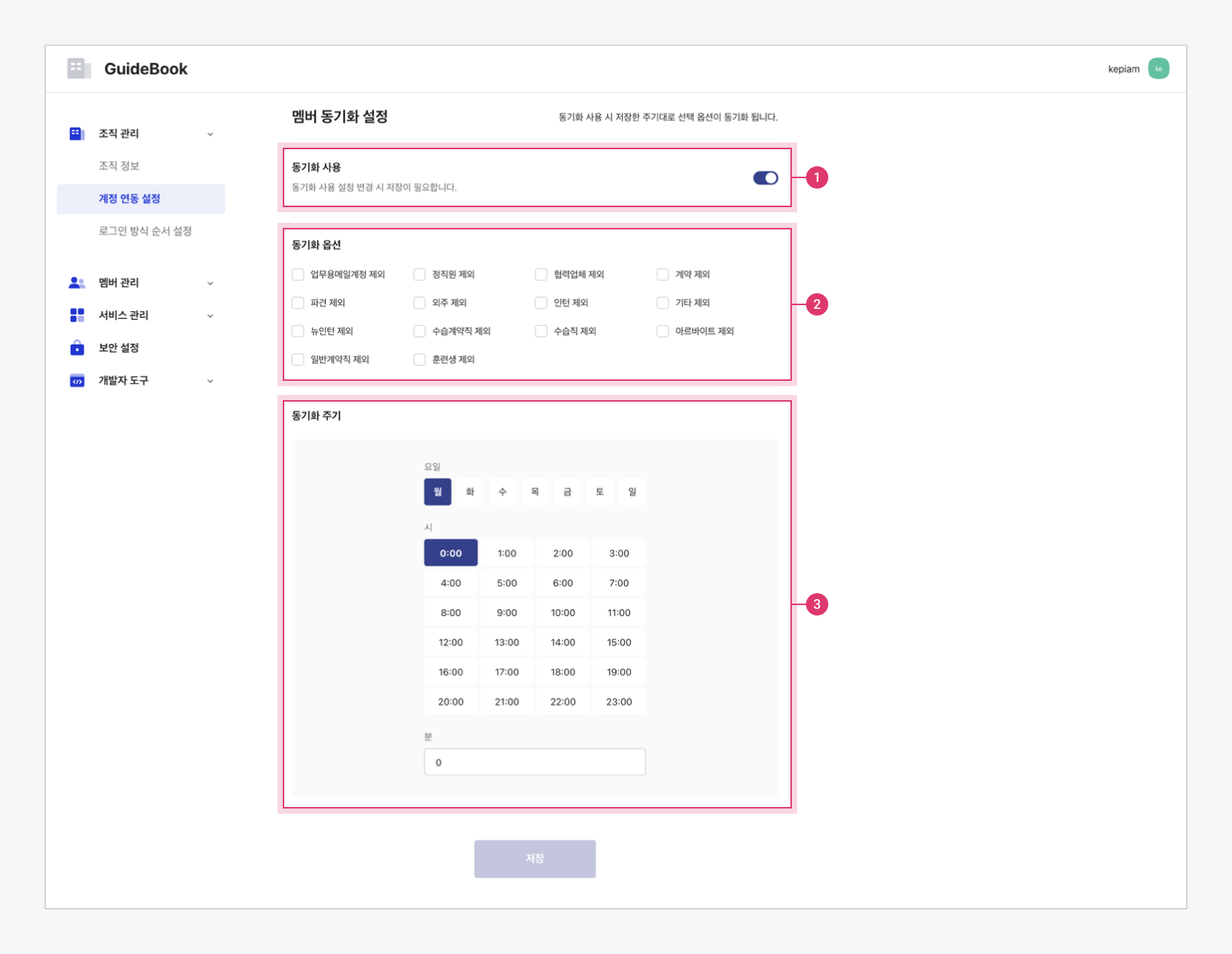 그림멤버 동기화 설정
그림멤버 동기화 설정
구분 설명 ① 동기화 사용 On/Off 동기화 사용 여부 설정
- 동기화 설정 변경 시, 다음 번 동기화 주기에 변경 사항이 적용됨② 동기화 옵션 Adapter Agent에서 구현된 동기화 필터링 항목 표시
- 옵션 선택/변경 시 Adapter Agent도 반영됨③ 동기화 주기 요일/시/분 단위로 동기화 주기 설정 -
OAuth 2.0 또는 SAML 2.0 로그인 타입을 연동 시, 서버 연동 설정에 필요한 필드 값을 입력합니다.
안내
표OAuth 2.0 서버 연동 설정
OAuth 2.0 또는 SAML 2.0 이외의 다른 로그인 방식(ex. BUILT IN 또는 CUSTOM)을 연동할 경우에는 서버 연동 설정 항목이 표시되지 않습니다.표SAML 2.0 서버 연동 설정항목 필수 여부 설명 Authorization Endpoint 필수OAuth 2.0 연동에서 인증을 수행하기 위한 Authorization Endpoint Token Endpoint 필수OAuth 2.0 연동에서 토큰 관련 작업을 수행하기 위한 Token Endpoint Response Type 필수고객사 OAuth 2.0 서버 인증 시 지원하는 응답 방식 Client Id 필수고객사 OAuth 2.0 서버에서 발급한 카카오 i 계정 연동을 위한 Client ID Client Secret 필수고객사 OAuth 2.0 서버에서 발급한 카카오 i 계정 연동을 위한 Client Secret Scopes 선택고객사 OAuth 2.0 연동 시 카카오 i 계정을 위한 권한 범위들 항목 필수 여부 설명 Entity ID 필수카카오 i 서비스에서 고객사 SAML 2.0 IDP를 식별하기 위한 ID Metadata 제공 방식 필수고객사 SAML 2.0 IDP의 메타데이터를 제공하는 방식 Metadata Endpoint URI 필수고객사 SAML 2.0 IDP의 메타데이터를 제공하는 Endpoint URI Signing 인증서 필수고객사 SAML 2.0 IDP 전자서명용 공개 키 인증서
ex)-----BEGIN CERTIFICATE----- .......... -----END CERTIFICATE-----Encryption 인증서 선택고객사 SAML 2.0 IDP 암호화용 공개 키 인증서
ex)-----BEGIN CERTIFICATE----- .......... -----END CERTIFICATE-----Login URI 필수고객사 SAML 2.0 IDP 웹 로그인 URI Login Request Binding 선택카카오 i 서비스에서 SAML 2.0 Request를 전달할 방식 Request 서명 여부 선택카카오 i 서비스에서 SAML 2.0 Request를 전달할 때 전자서명 필수 여부 -
사내 시스템 SSO 설정에서 모바일과 PC URL을 각각 등록합니다.
- SSO(Single Sign-On)은 카카오 i 계정 로그인 한 번으로 각 기업 내부 시스템을 별도의 로그인 없이 이용할 수 있는 설정 기능입니다.
표사내 시스템 SSO 설정 구성 요소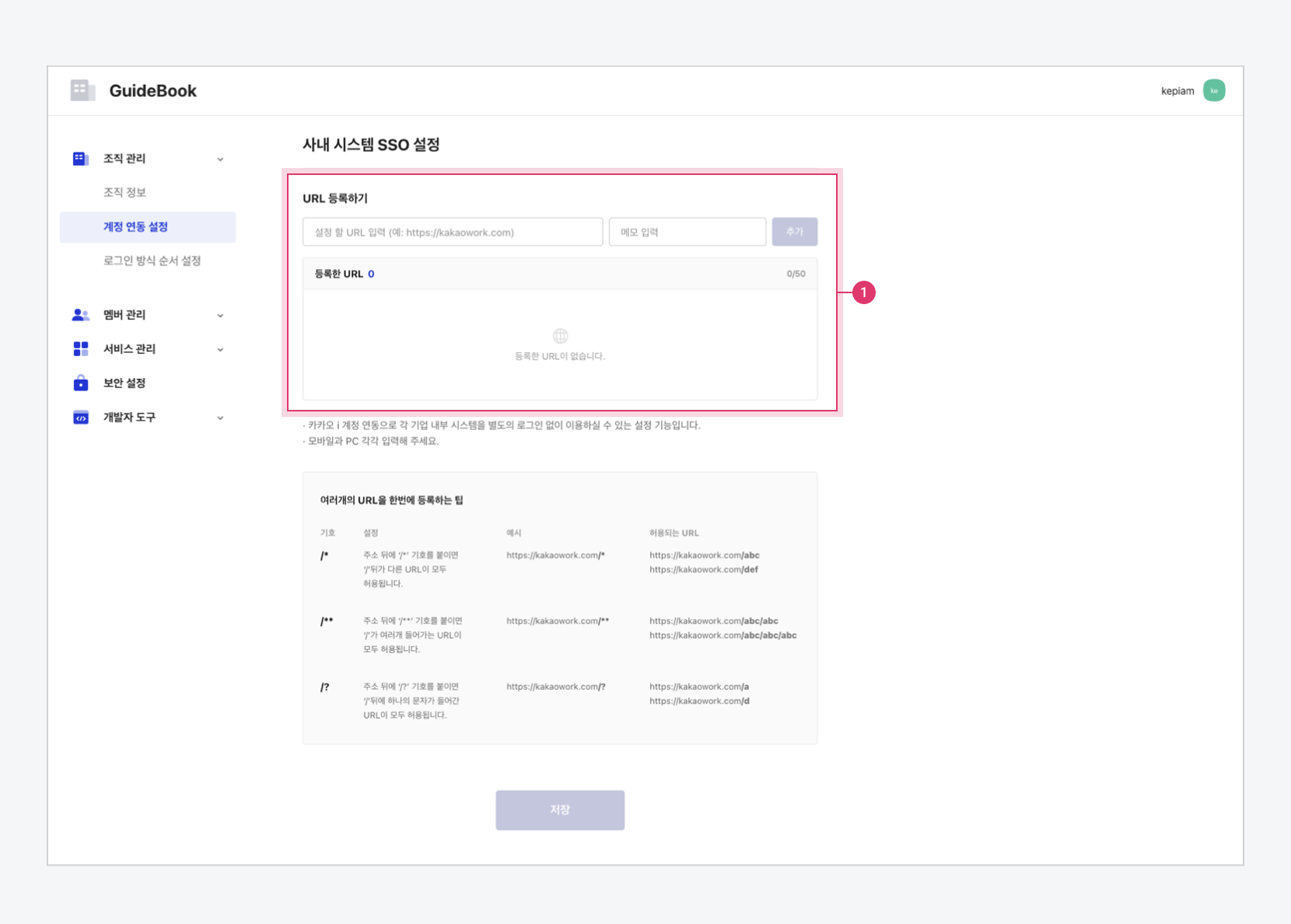 그림사내 시스템 SSO 설정
그림사내 시스템 SSO 설정
구분 설명 ① URL 등록하기 SSO를 설정할 URL과 메모를 입력하여 추가
- 모바일과 PC 각각 입력 추가
로그인 방식 순서 설정
조직 관리 > 로그인 방식 순서 설정 메뉴에서는 조직 전용 로그인 화면에서 보이는 로그인 방식의 노출 순서를 설정할 수 있습니다.
안내
다수 멤버가 사용하는 조직의 경우에는 가장 많이 사용하는 로그인 방식 순으로 노출 순서를 설정하는 것을 추천합니다.
-
변경할 로그인 방식을 마우스로 드래그하여 순서를 변경하고 [저장] 버튼을 클릭합니다.
 그림로그인 방식 순서 설정
그림로그인 방식 순서 설정
멤버 관리
멤버 관리 > 멤버 관리 메뉴에서는 카카오 i 계정을 사용할 새로운 멤버를 추가하거나 기존 멤버를 삭제할 수 있습니다.
안내
카카오 i 계정에 추가된 멤버들은 연동된 서비스마다 동기화 작업을 통해 업데이트됩니다.
멤버 관리
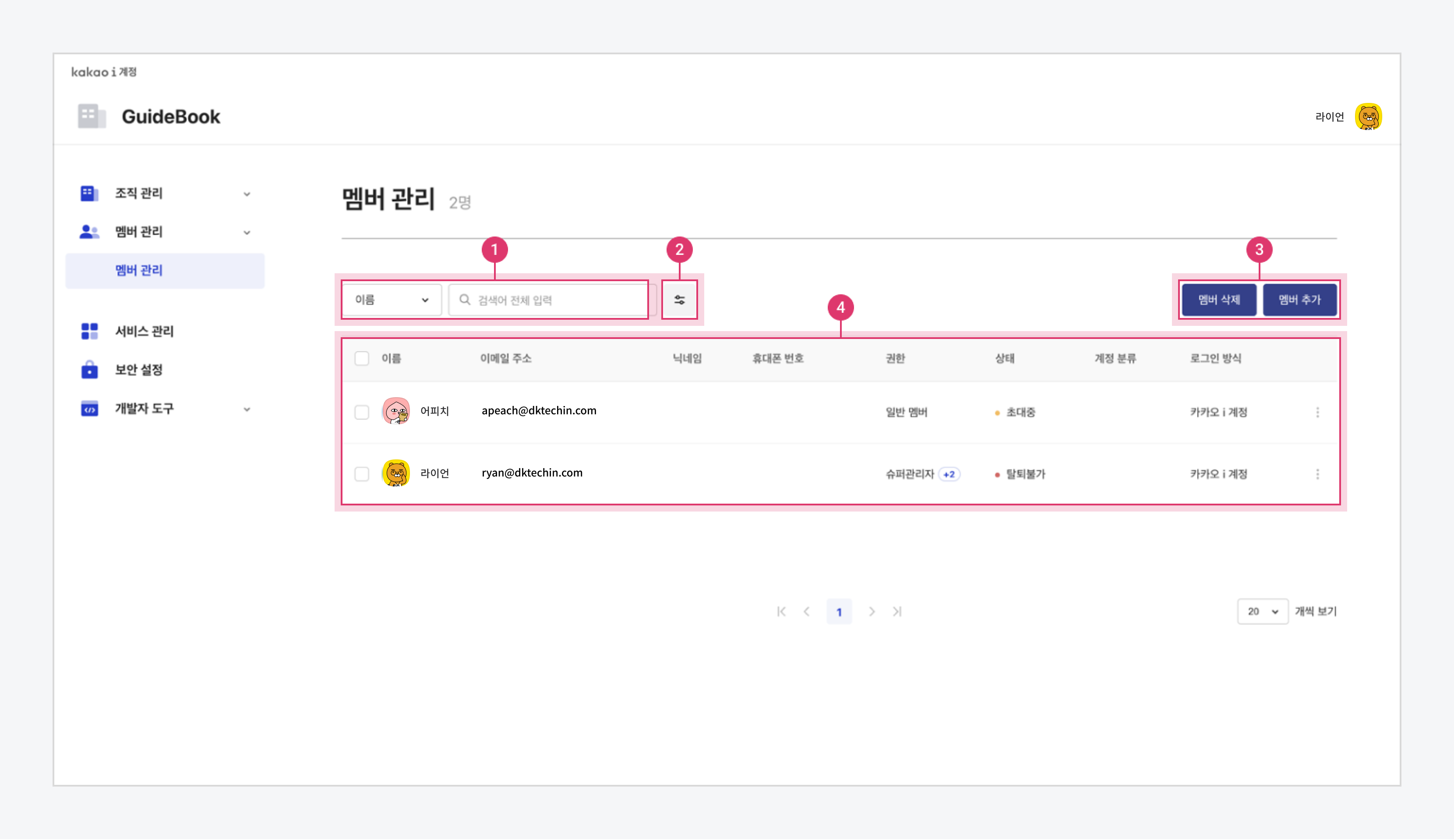 그림멤버 관리 화면 구성
그림멤버 관리 화면 구성
| 구분 | 설명 |
|---|---|
| ① 멤버 검색 | 카카오 i 서비스에 등록된 멤버 검색 |
| ② 멤버 필터링 | 멤버의 권한/상태/로그인 방식/계정 분류에 따른 필터링 기능 |
| ③ 멤버 삭제/추가 | 기존 멤버를 삭제하거나 새로운 멤버를 추가함 - [멤버 삭제]: 모든 서비스와 조직에서 영구 삭제 - [멤버 추가]: 해당 조직에 멤버를 생성하고, 비밀번호 설정 링크 발송 |
| ④ 멤버 정보 | 멤버 정보와 로그인 계정 관련 정보 확인 - 멤버 클릭 시 멤버의 상세 정보 확인 가능(ex. 계정 생성 일시, 프로필 정보 등) - 로그인 방식 칼럼의 [더보기] 아이콘 클릭 시, 해당 멤버가 이용 중인 로그인 계정 삭제 가능 |
멤버 삭제하기
-
삭제할 멤버를 선택하고 [멤버 삭제] 버튼을 클릭합니다.
- 삭제된 멤버는 모든 카카오 i 서비스에서 영구 삭제됩니다.
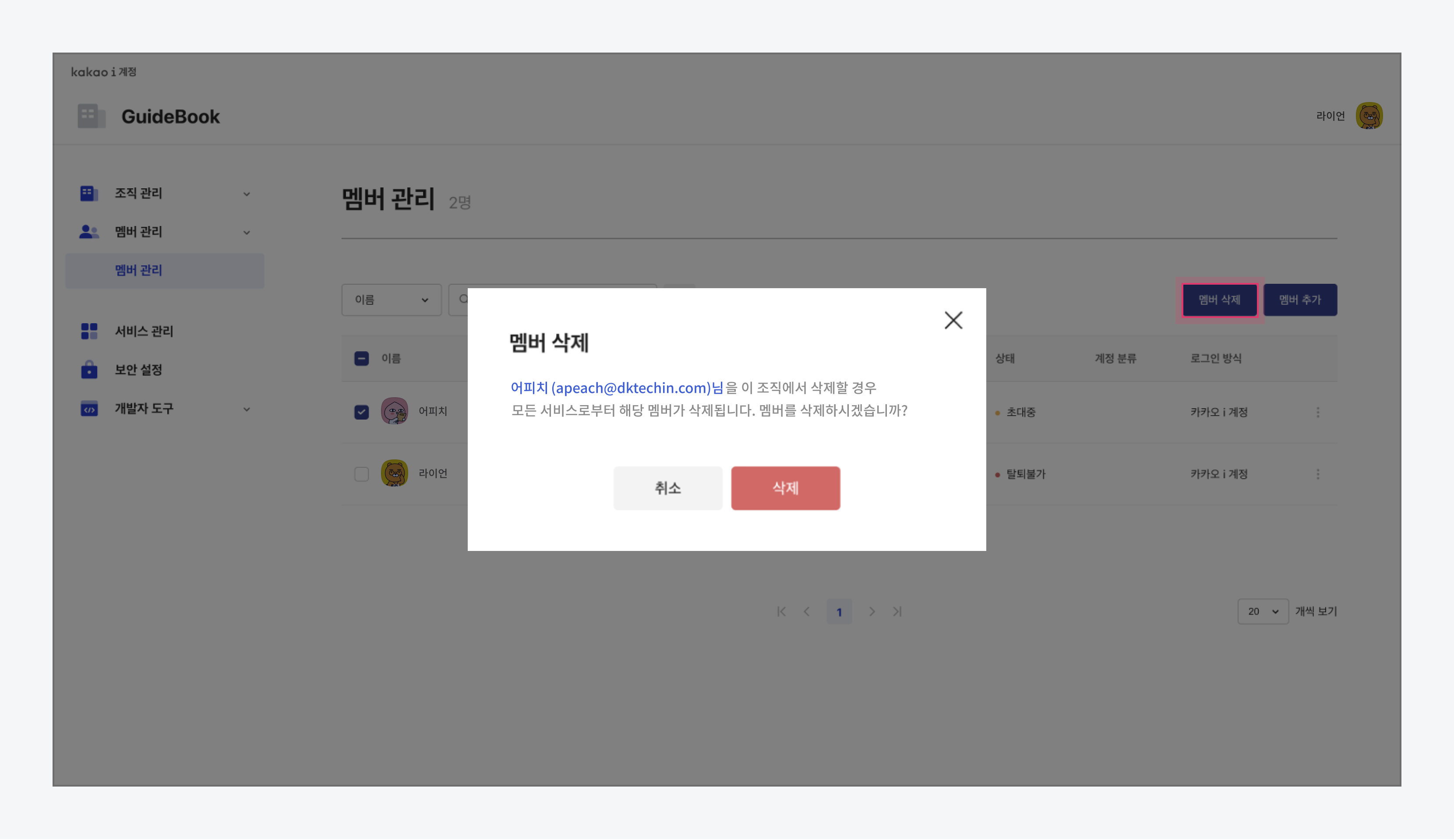 그림멤버 삭제
그림멤버 삭제
멤버 추가하기
-
[멤버 추가] 버튼을 클릭한 후, 멤버 추가 팝업창에서 정보를 입력합니다.
- 추가된 멤버에게는 초대 메일이 전송됩니다.
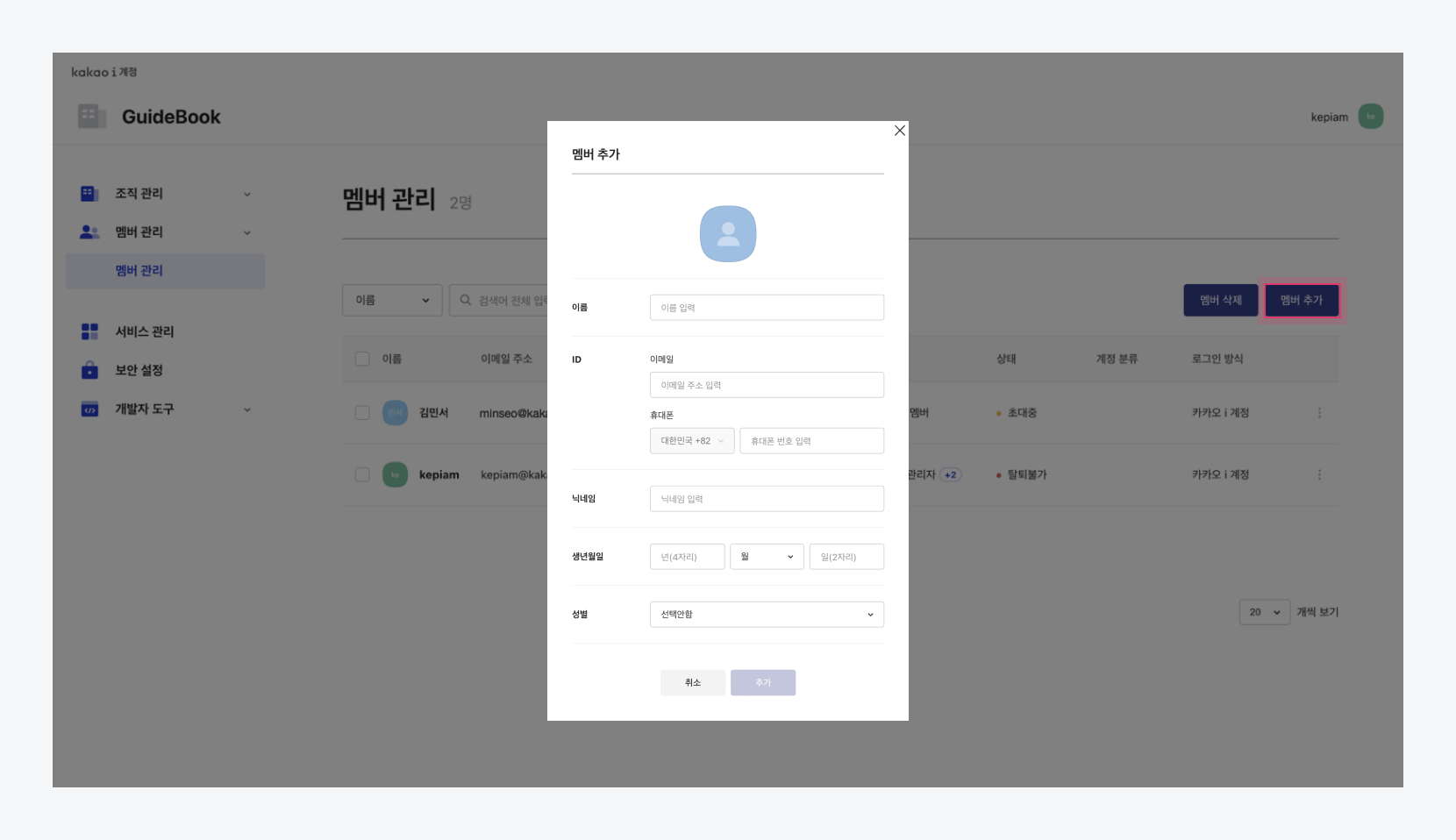 그림멤버 추가
그림멤버 추가
-
초대된 멤버가 메일을 확인하여 비밀번호를 설정하면 멤버 등록이 완료됩니다.
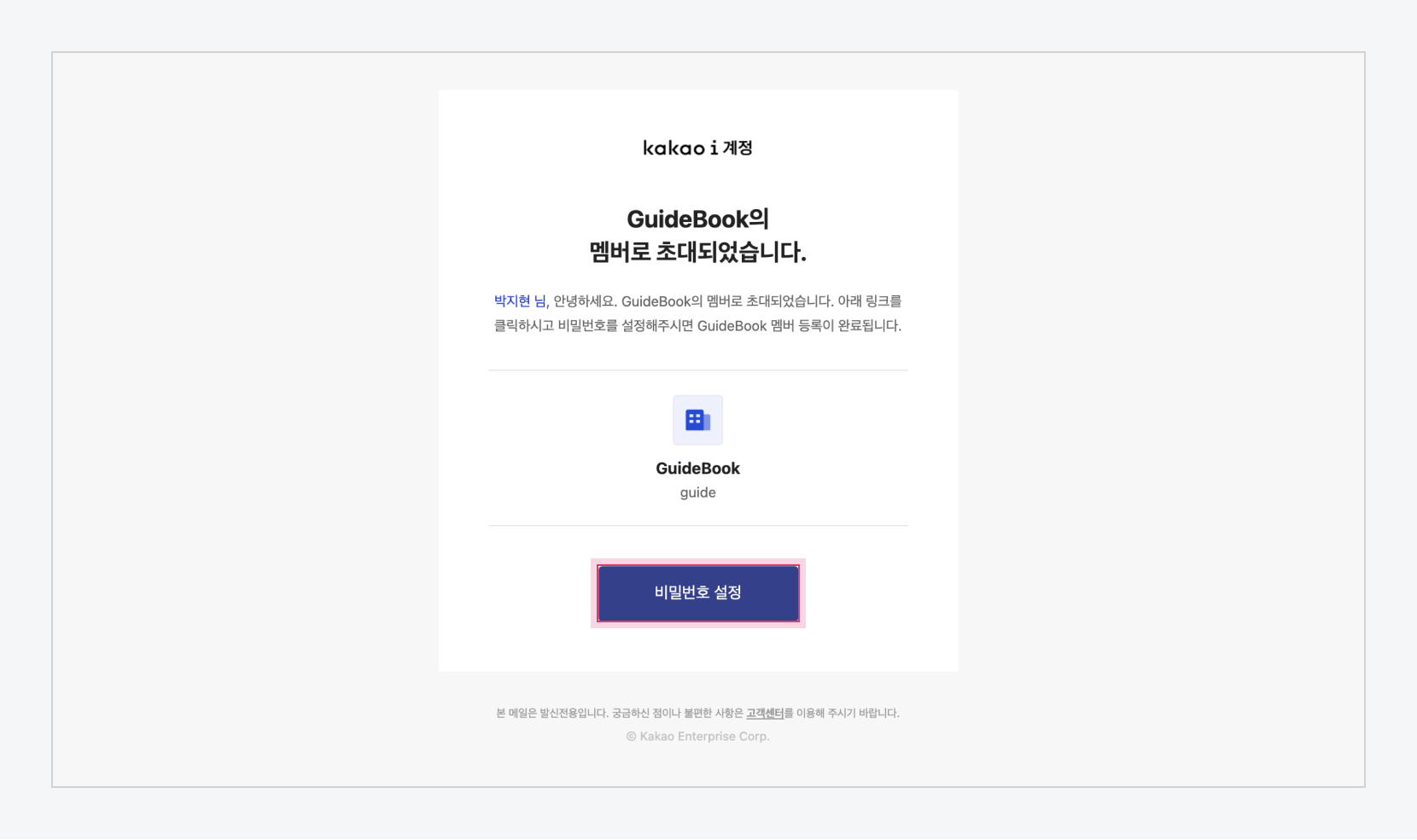 그림초대 이메일
그림초대 이메일
로그인 방식 삭제하기
-
멤버 관리 테이블에서 [더보기] 아이콘을 클릭 후, [로그인 삭제]를 클릭합니다.
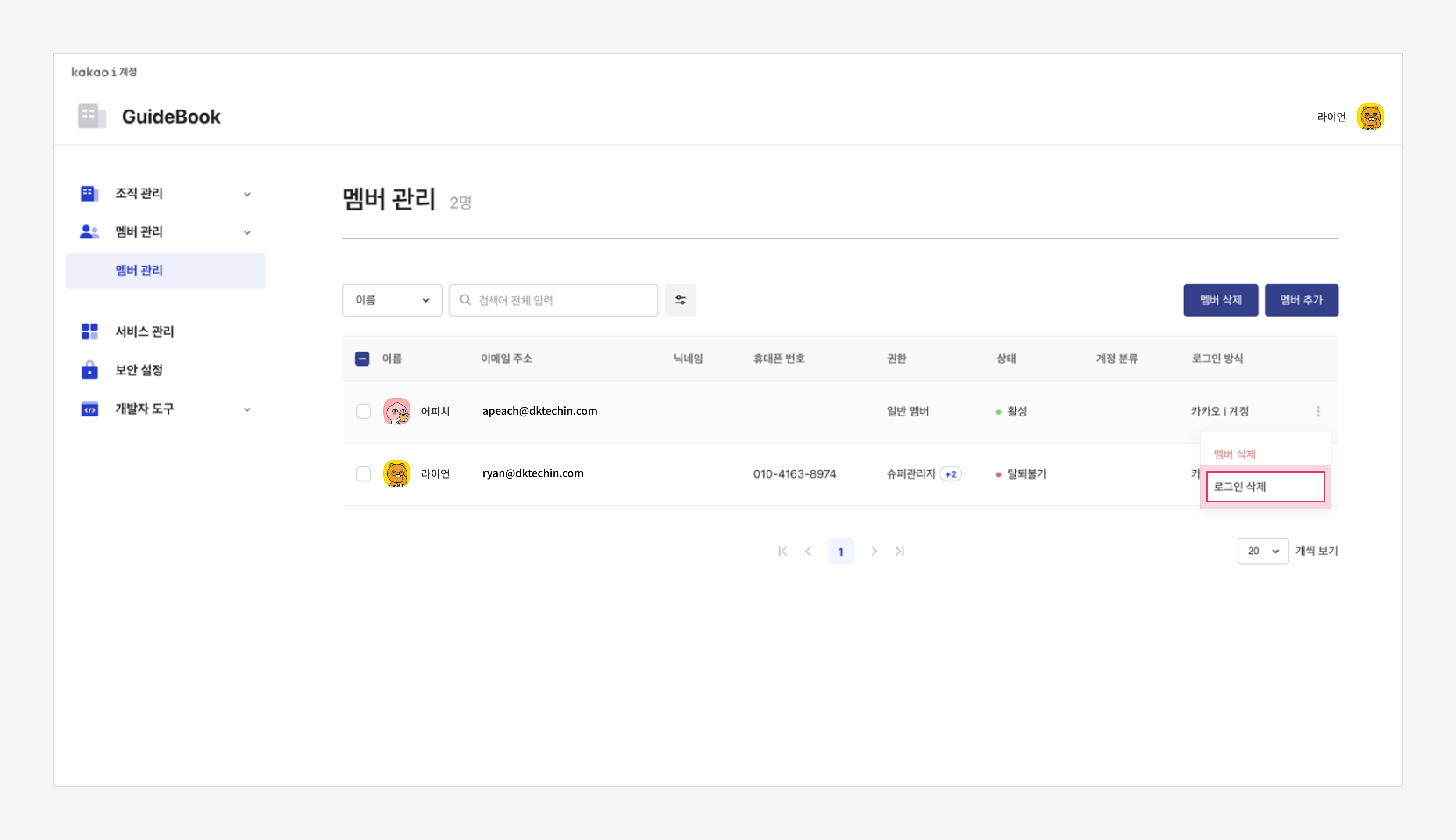 그림로그인 삭제
그림로그인 삭제
-
삭제할 로그인 방식을 선택하고 [삭제] 버튼을 클릭합니다.
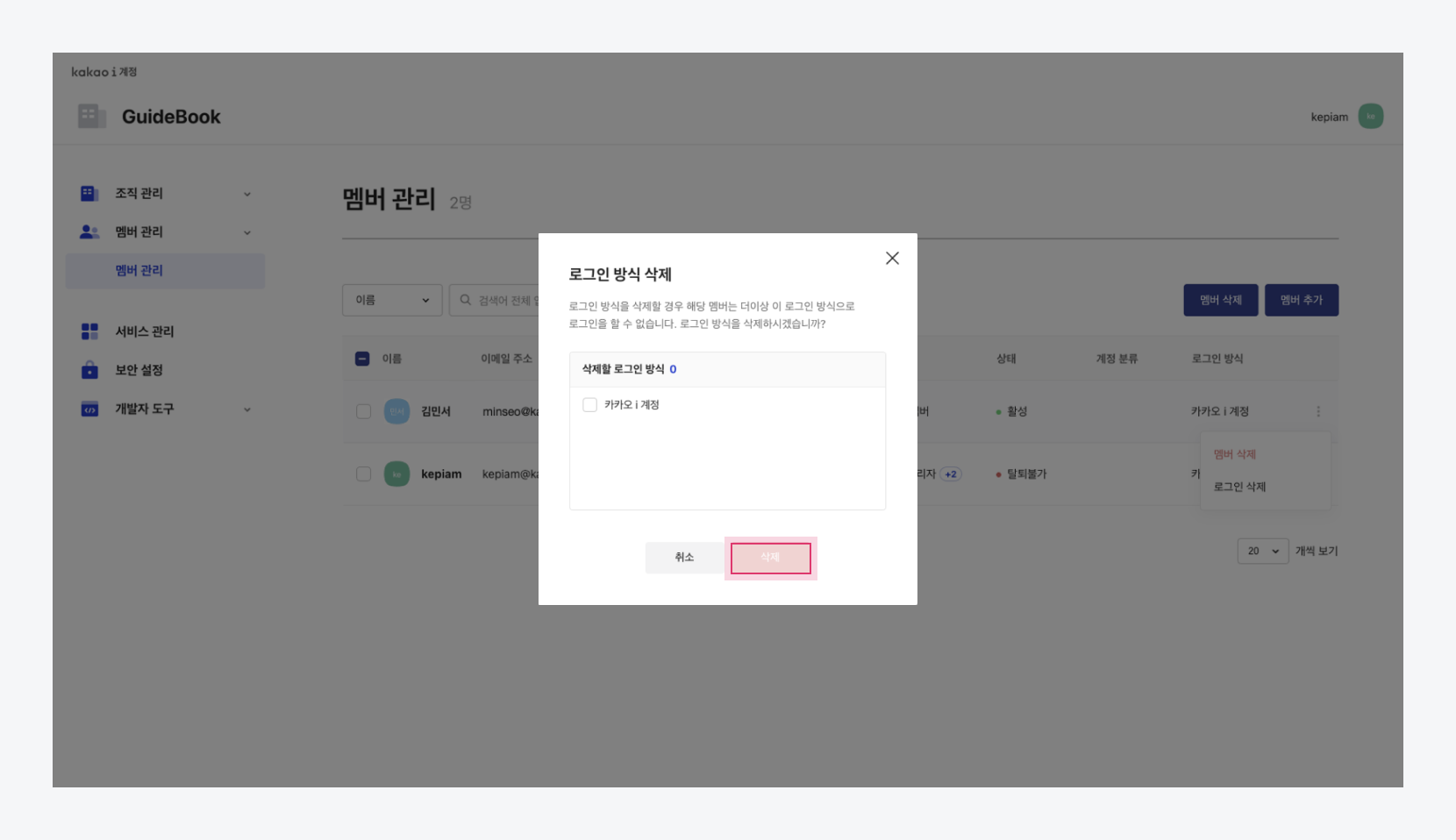 그림로그인 방식 삭제
그림로그인 방식 삭제
주의
로그인 방식은 최소 한 개 이상 필요하며, 모두 삭제할 수 없습니다.
서비스 관리
서비스 관리 메뉴에서는 카카오 i 계정으로 사용할 서비스를 신청하고 관리할 수 있습니다. 서비스 사용 신청 시 승인까지 약 3일 정도가 소요될 수 있으며, 승인이 완료되면 멤버들은 카카오 i 계정을 사용하여 해당 서비스를 사용할 수 있습니다.
표서비스 관리 메뉴| 구분 | 설명 |
|---|---|
| 카카오 i 계정으로 사용할 서비스 신청 및 관리 | |
| 사용 신청 | 조직에서 사용할 서비스 신청 |
| 권한 관리 | 조직 멤버의 서비스 권한을 관리 - 사용 신청 후 승인된 서비스가 있을 경우 표시되는 메뉴 |
사용 신청
사용 신청 메뉴에서는 조직에서 사용할 서비스를 신청할 수 있습니다. 서비스 신청 방법은 다음과 같습니다.
-
사용을 원하는 서비스의 [사용 신청] 버튼을 클릭합니다.
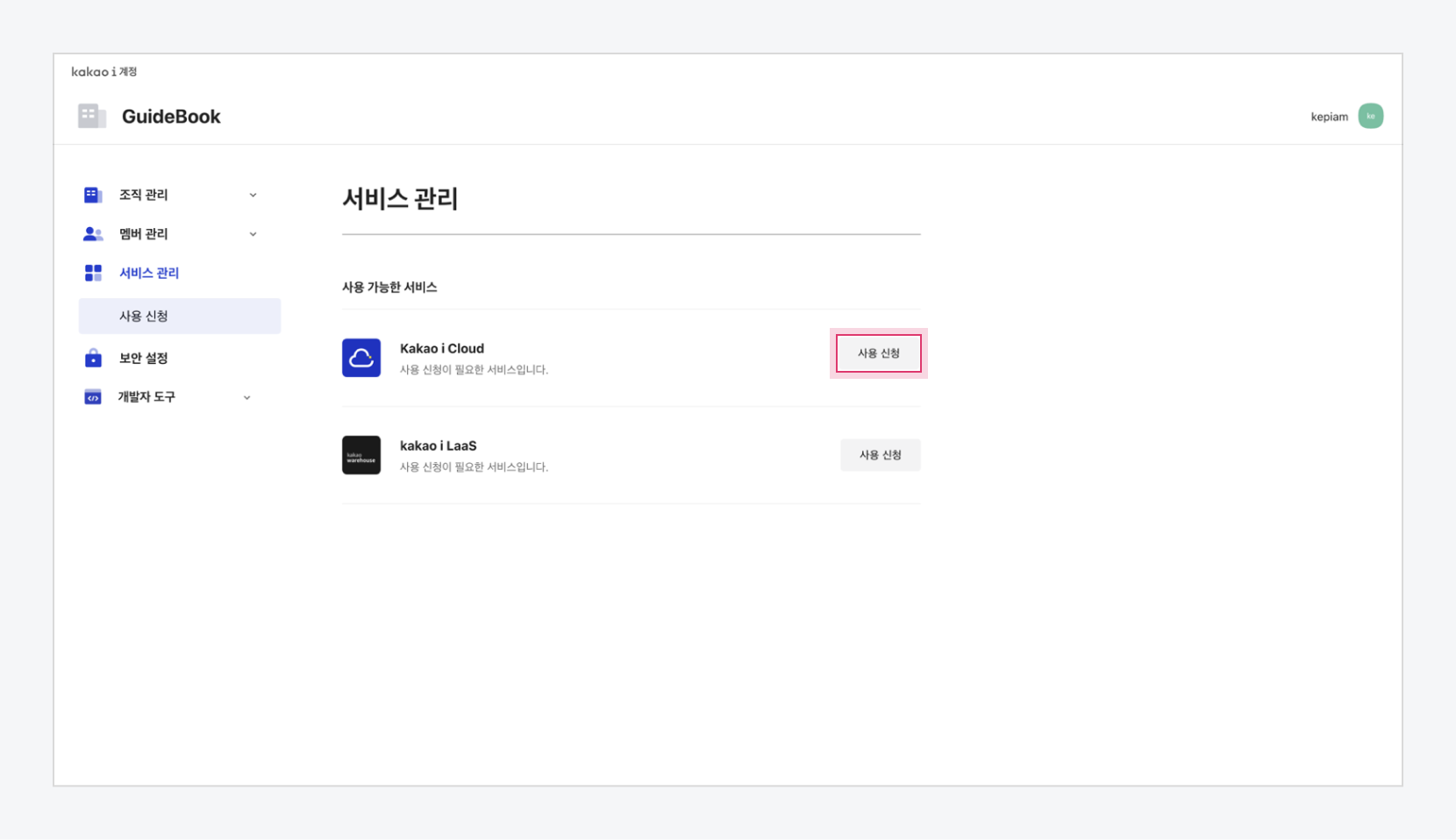 그림서비스 사용 신청
그림서비스 사용 신청
-
서비스 신청 승인까지 영업일 기준 약 3일 이상 소요되며, 승인이 완료되면 [권한 관리] 버튼이 표시됩니다.
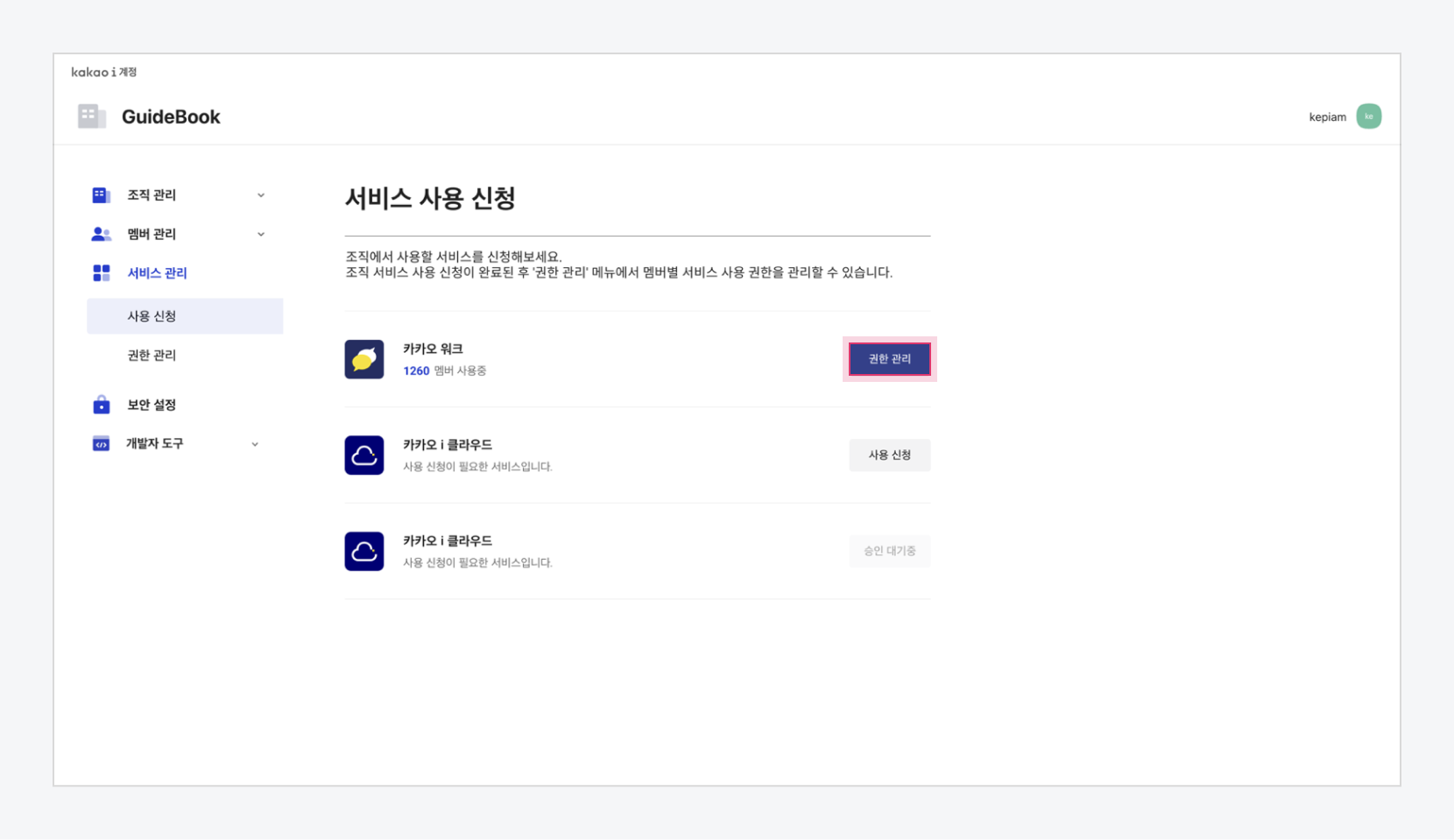 그림서비스 사용 신청 승인
그림서비스 사용 신청 승인
권한 관리
서비스 사용 신청 후 승인이 완료되면 권한 관리 메뉴가 나타납니다. 이 메뉴에서는 멤버의 서비스 사용 권한을 관리할 수 있습니다.
-
사용 권한을 관리할 서비스 탭을 선택하고 서비스 사용 권한을 부여할 멤버를 설정합니다.
표서비스별 권한 관리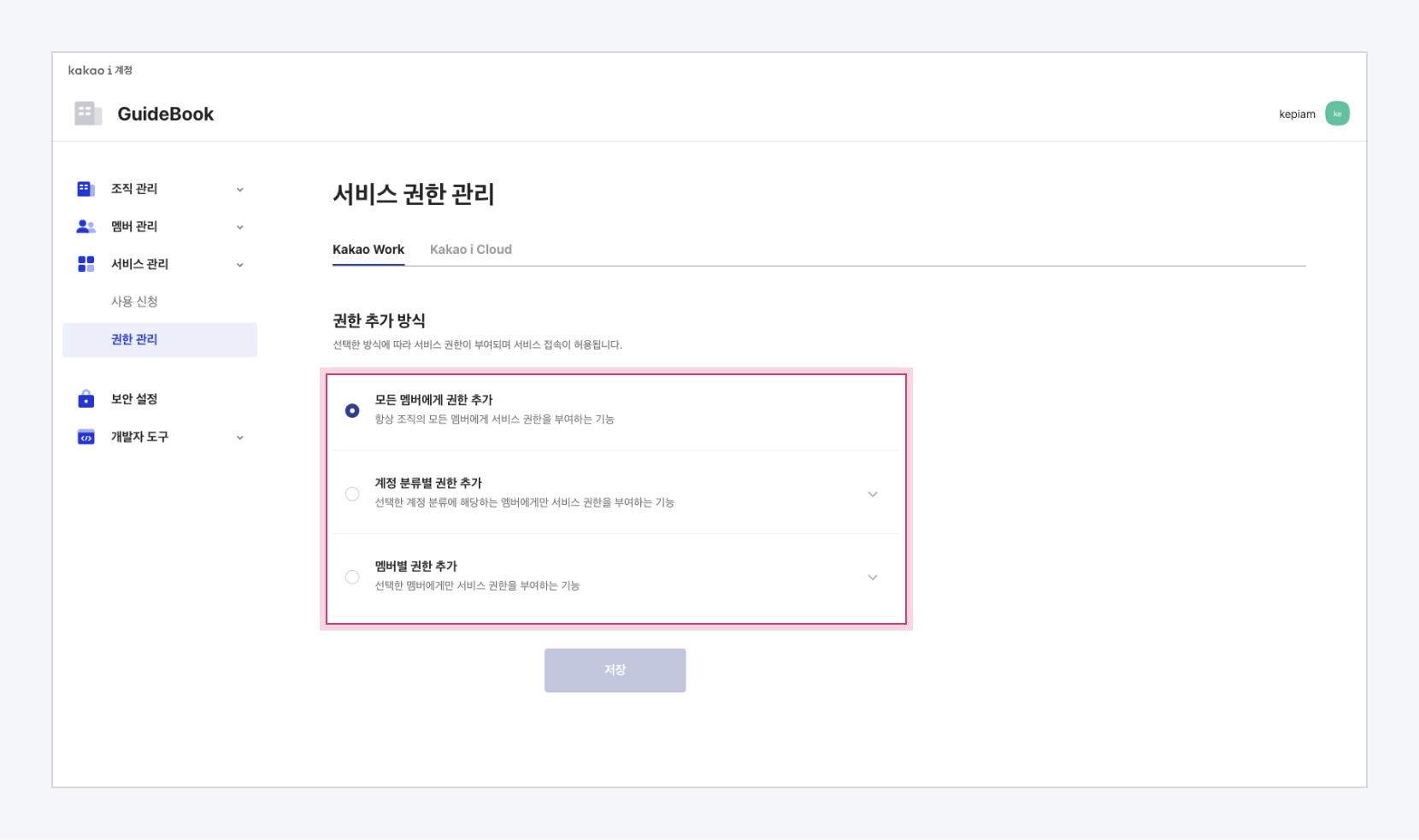 그림서비스 권한 관리
그림서비스 권한 관리
항목 설명 모든 멤버에게 권한 추가 항상 조직의 모든 멤버에게 서비스 권한을 부여 계정 분류별 권한 추가 선택한 계정 분류에 해당하는 멤버에게만 서비스 권한을 부여 멤버별 권한 추가 선택한 멤버에게만 서비스 권한을 부여
- 멤버를 선택하여 서비스 권한을 추가 혹은 삭제
보안 설정
보안 설정 메뉴에서는 접속 IP를 제한하여 보안을 강화할 수 있습니다.
이 메뉴는 계정 연동 또는 특정 카카오 i 서비스(ex. KakaoCloud, Kakao i LaaS)의 사용 신청이 승인된 경우에만 표시됩니다.
안내
보안 설정은 카카오 i 계정을 사용하는 서비스별 또는 PC/Mobile을 구분하여 설정할 수 있습니다.
접속 IP 제한 설정하기
카카오 i 서비스별로 IP 제한을 다르게 설정할 수 있습니다.
-
보안 설정할 서비스 탭을 선택하고 접속 IP 제한 방식을 설정합니다.
표접속 IP 제한 설정 구분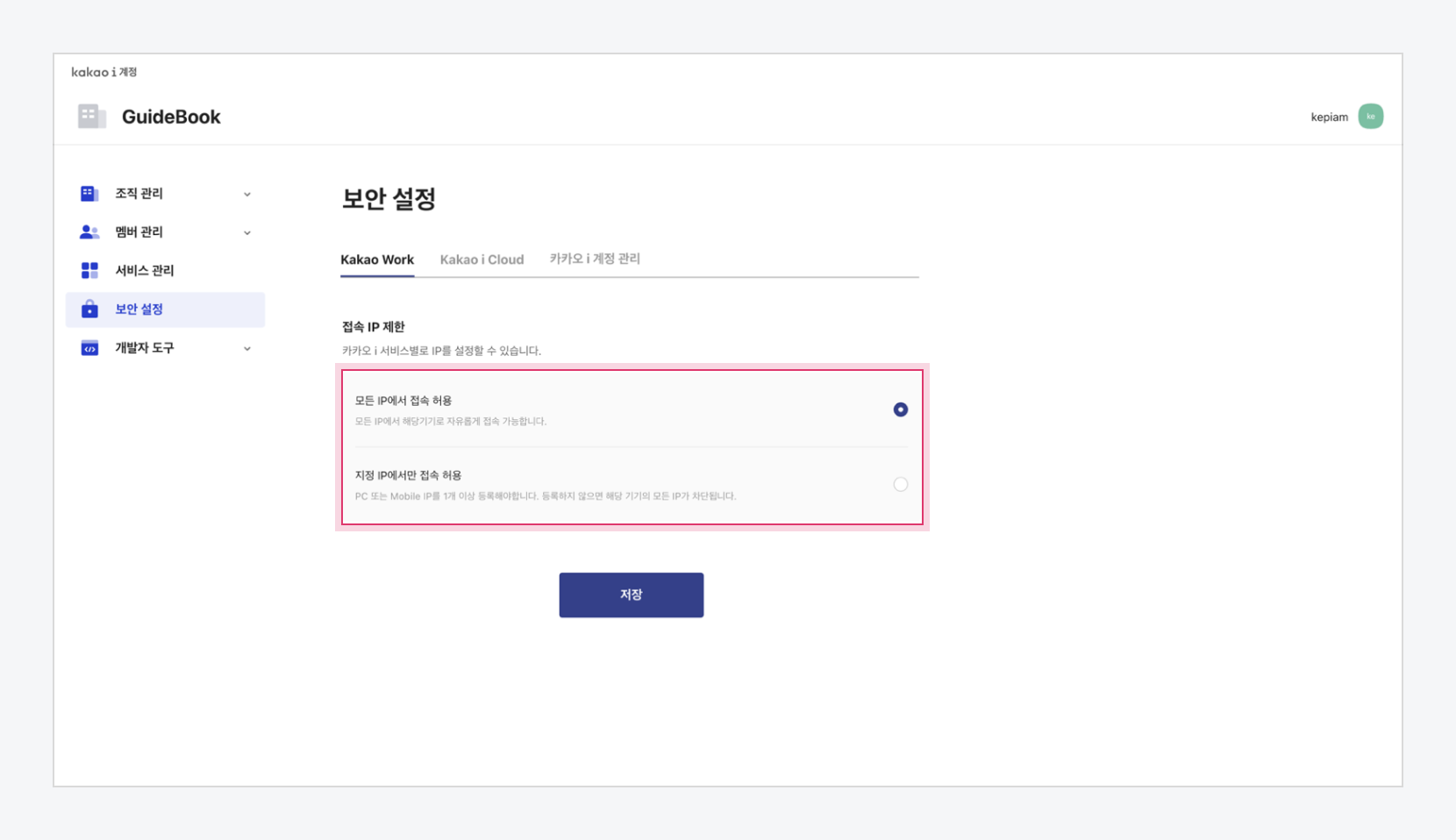 그림접속 IP 제한 설정
그림접속 IP 제한 설정
구분 설명 모든 IP에서 접속 허용 모든 IP에서 기기와 상관없이 자유롭게 접속 가능 지정 IP에서만 접속 허용 등록된 IP에서 PC 또는 Mobile만 접속 가능
- 등록하지 않을 경우 기기의 모든 IP 차단
-0.0.0.0/0을 등록하면 모든 IP가 허용됨
개발자 도구
개발자 도구 메뉴에서는 카카오 i 계정과 고객사 시스템 간 API 연동 테스트 및 정보 동기화 내역을 확인할 수 있습니다.
이 메뉴는 계정 연동 또는 특정 카카오 i 서비스(ex. KakaoCloud, Kakao i LaaS)의 사용 신청이 승인된 경우에만 표시됩니다.
| 구분 | 설명 |
|---|---|
| Adapter Agent API 연동 테스트 및 정보 동기화 내역 확인 - 계정 연동 또는 특정 카카오 i 서비스(ex. KakaoCloud, Kakao i LaaS)의 사용 신청이 승인된 경우에만 표시 |
|
| API 연동 테스트 | 카카오 i 계정과 고객사 시스템(Adapter Agent) 간 연동 API 테스트 |
| 동기화 리포트 | 카카오 i 계정과 고객사 정보 동기화 확인 |
API 연동 테스트
개발자 도구 > API 연동 테스트 메뉴에서 로그인 방식별 계정 연동 설정을 완료 후, 해당 로그인 방식에 대해 전체 또는 API 단위로 호출 테스트를 실행해 볼 수 있습니다.
안내
API 연동 테스트는 사전에 추가 계정 연동 설정(Adapter Agent URL 입력과 Secret Key 생성)을 완료해야 합니다.
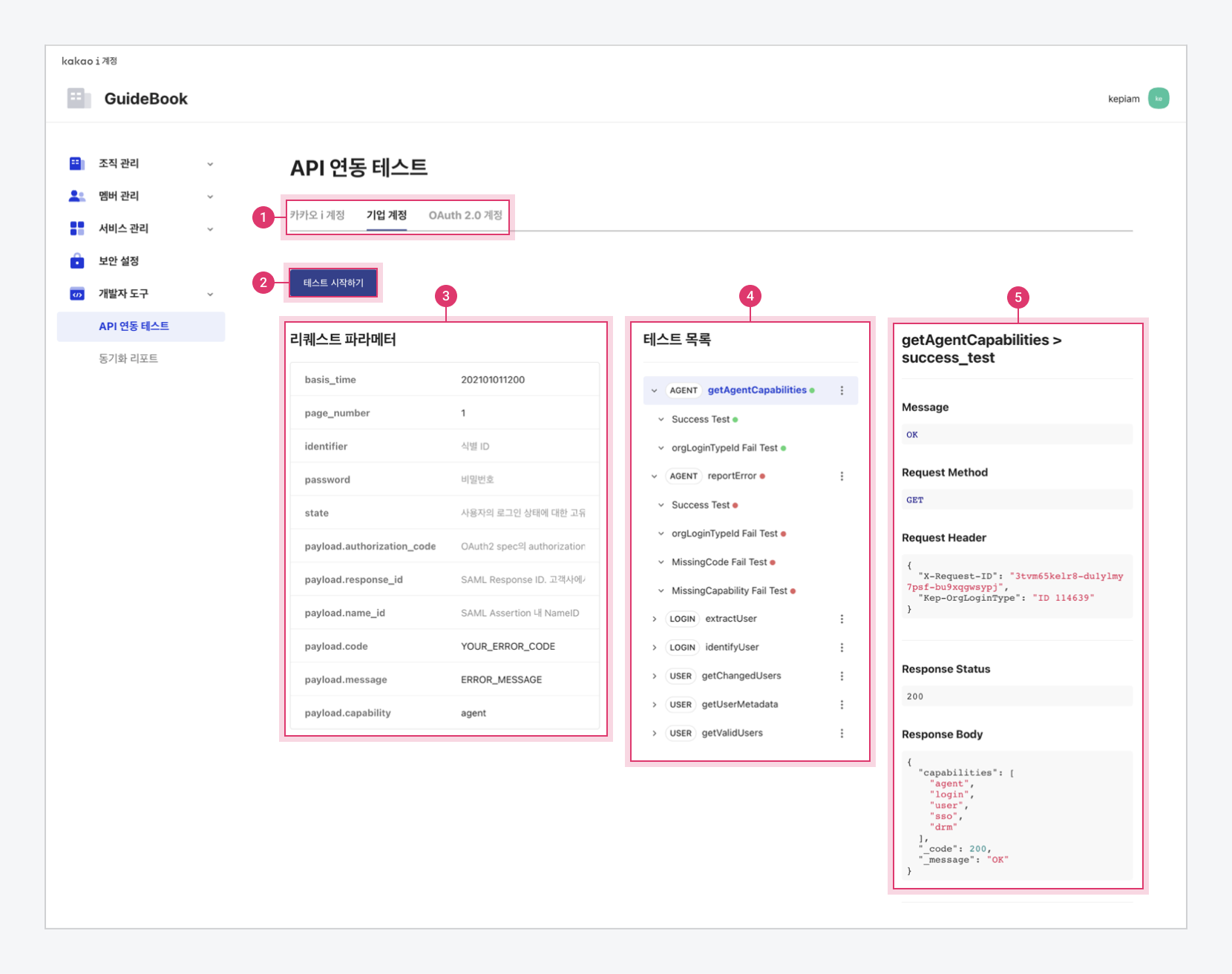 그림API 연동 테스트 화면 구성
그림API 연동 테스트 화면 구성
| 구분 | 설명 |
|---|---|
| ① 연동된 계정 | 연동된 계정을 탭으로 구분 |
| ② 테스트 시작하기 | [테스트 시작하기] 버튼: 연동된 API 테스트 실행 - 실행 결과는 개발자 도구 > 동기화 리포트 메뉴에서 확인 |
| ③ 리퀘스트 파라메터 | API 요청 시 지정하는 파라미터 정보 |
basis_time: 변경 기준 시각 |
|
page_number: Pagination Index, 페이지 시작 번호는 1 |
|
identifier: 식별 ID |
|
password: 비밀번호 |
|
state: 사용자의 로그인 상태에 대한 고유값 |
|
payload.authorization_code:고객사의 OAuth 2.0 인증 시스템을 통해 발급받은 인증 코드 |
|
payload.response_id: SAML 2.0 응답(Response) ID 값 |
|
payload.name_id: 발생한 상태 코드 |
|
payload.message: 발생한 상태 메시지 |
|
payload.capability: 오류가 발생한 Capability |
|
| ④ 테스트 목록 | API 연동 테스트가 가능한 API 목록 |
| ⑤ 테스트 실행 결과 | API 테스트 결과 |
테스트 시작하기
-
[테스트 시작하기] 버튼을 클릭하여 API가 제대로 연동되었는지 확인합니다.
- 테스트 목록에서 특정 API의 [더보기] 아이콘을 클릭하여 해당 API만 테스트를 수행할 수 있습니다.
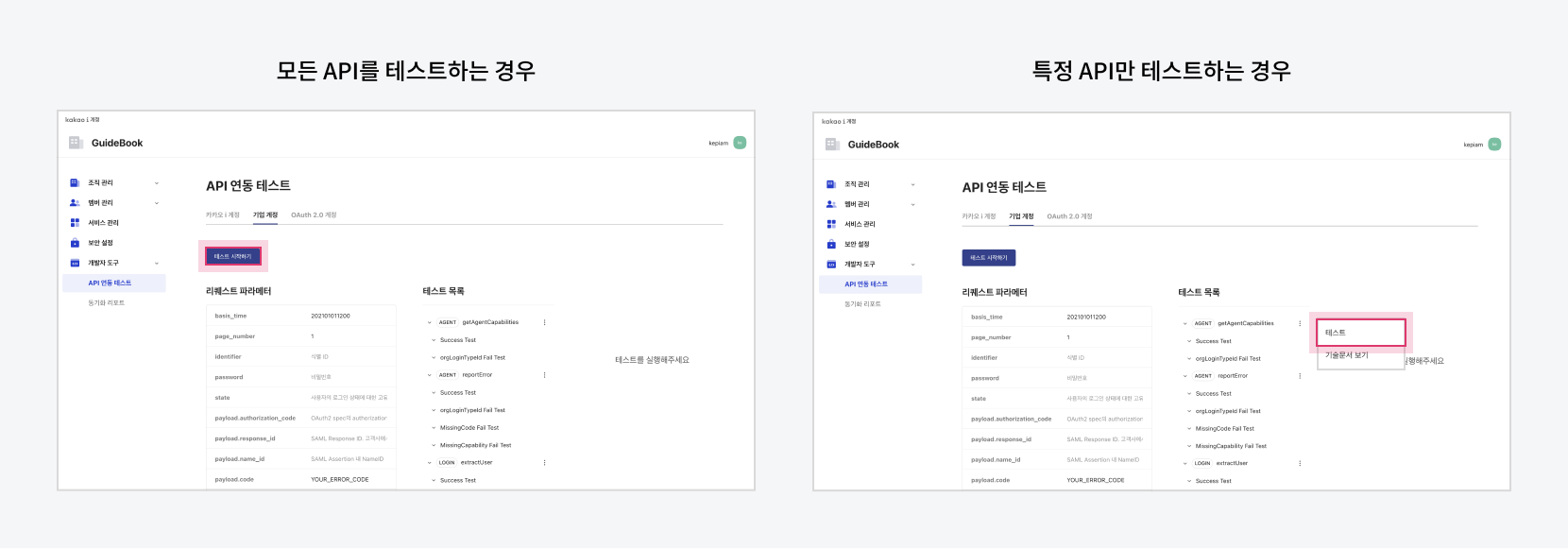 그림API 연동 테스트
그림API 연동 테스트
동기화 리포트
개발자 도구 > 동기화 메뉴에서는 API 연동 테스트 결과를 확인할 수 있습니다.
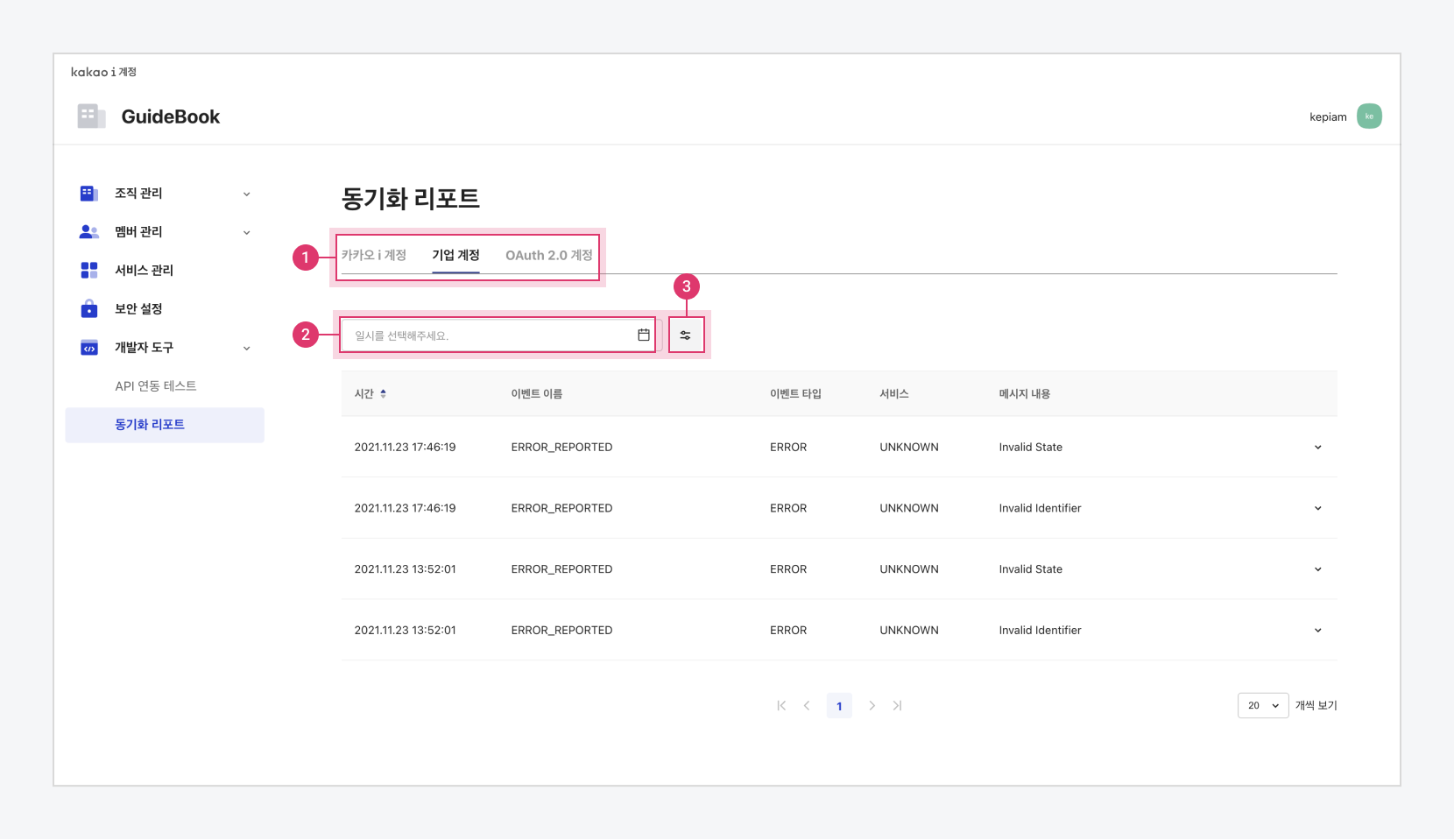 그림동기화 리포트 조회
그림동기화 리포트 조회
| 구분 | 설명 |
|---|---|
| ① 연동된 계정 | 연동된 계정을 탭으로 구분 |
| ② 일시 검색 | 테스트가 발생한 일시를 검색하여 조회 |
| ③ 테스트 필터링 | 이벤트의 타입/이름/서비스별로 필터링하여 조회 |
관련 문서
Adapter Agent Kakao i Account 개발 프로세스 Kakao i Account API 레퍼런스 Kakao i Account 카카오 i 계정 관리자 Kakao i Account